

Table of Contents
Funktioner . . . . . . . . . . . . . . . . . . . . . . . 5
Vigtige sikkerhedsinstruktioner . . . . . 6
Sådan smider du dit gamle apparat ud . . . . . . 8
Pakkens indhold . . . . . . . . . . . . . . . . . . 9
Anvendelse af halsstroppen . . . . . . . . . . . . . 10
De enkelte komponenters navne . . . 11
Set oppefra og forfra . . . . . . . . . . . . . . . . . . . 11
Set fra højre og fra venstre . . . . . . . . . . . . . . 12
Installation af softwaren . . . . . . . . . . 13
Inden du installerer programmet . . . . . . . . . . 13
LG Media Center . . . . . . . . . . . . . . . . . . . . . 14
LG Lyrics Center . . . . . . . . . . . . . . . . . . . . . 15
Installation af Win98SE MSC-enhedsdriveren 18
Installation af musikterapifunktionen . . . . . . 19
Tilslutning til pc'en . . . . . . . . . . . . . . 20
Anvendelse af en transportabel medieenhed – i
MTP-tilstanden . . . . . . . . . . . . . . . . . . . . . . . 20
Download af filer . . . . . . . . . . . . . . . . . . . . . . 20
Når MP3-afspilleren er tilsluttet pc'en i MTP-til-
stand . . . . . . . . . . . . . . . . . . . . . . . . . . . . . . . 21
Anvendelse af den flytbare disk -
I MSC-tilstand. . . . . . . . . . . . . . . . . . . . . . . . . 23
Download af filer . . . . . . . . . . . . . . . . . . . . . . 23
Udskiftning af firmware . . . . . . . . . . . 24
Opgradering af firmware . . . . . . . . . . . . . . . . 24
Installation og tilslutning . . . . . . . . . . 25
Anvendelse af lysnetadapteren . . . . . . . . . . . 25
Opladning af batteriet. . . . . . . . . . . . . . . . . . . 25
Tilslutning af USB-kablet . . . . . . . . . . . . . . . . 26
Frakobling af USB-kablet (i MSC-tilstand) . . . 26
Grundlæggende brug . . . . . . . . . . . . . 28
Tænd/sluk . . . . . . . . . . . . . . . . . . . . . . . . . . . 28
Låsefunktion. . . . . . . . . . . . . . . . . . . . . . . . . . 28
Nulstillingsfunktion . . . . . . . . . . . . . . . . . . . . . 28
Indstilling af lydstyrken. . . . . . . . . . . . . . . . . . 29
Startmenuskærmbilledet . . . . . . . . . . . . . . . . 29
Valg af funktioner. . . . . . . . . . . . . . . . . . . . . . 29
Afspil musik . . . . . . . . . . . . . . . . . . . . 30
Skærmbillede til musikafspilning . . . . . . . . . . 30
Afspiller musikfilen . . . . . . . . . . . . . . . . . . . . . 30
Pause. . . . . . . . . . . . . . . . . . . . . . . . . . . . . . . 31
Sådan søger du efter den næste eller den forrige
2
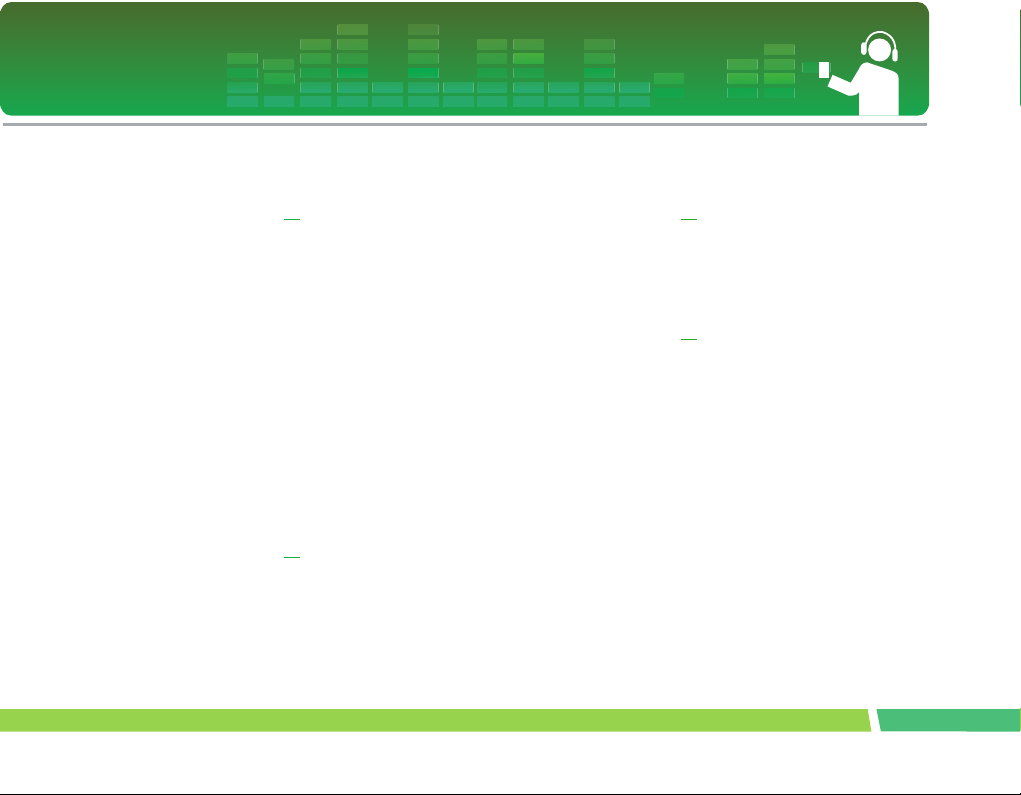
Table of Contents
fil . . . . . . . . . . . . . . . . . . . . . . . . . . . . . . . . . . 31
Hurtigsøgning . . . . . . . . . . . . . . . . . . . . . . . . 31
Repeat. . . . . . . . . . . . . . . . . . . . . . . . . . . . . . 31
EZ-menu (Se side 50) . . . . . . . . . . . . . . . . . . 32
Vis afspilningsliste. . . . . . . . . . . . . . . . . . . . . 32
Afspilningsliste – Min afspilningsliste . . . . . . 32
Afspilningsliste – Pc-afspilningsliste . . . . . . . 33
Bibliotek. . . . . . . . . . . . . . . . . . . . . . . . . . . . . 33
Optaget fil . . . . . . . . . . . . . . . . . . . . . . . . . . . 34
Afspilningsliste - Tilføjelse/sletning af filer til/fra
My Play List. . . . . . . . . . . . . . . . . . . . . . . . . . 34
Få vist alle på listen. . . . . . . . . . . . . . . . . . . . 35
Afspil video . . . . . . . . . . . . . . . . . . . . . 36
Afspilning af video. . . . . . . . . . . . . . . . . . . . . 36
Afspilning/pause . . . . . . . . . . . . . . . . . . . . . . 36
To play the next or previous video file . . . . . 36
Hurtigsøgning efter videofiler . . . . . . . . . . . . 36
Optagelse af skærmbilledet. . . . . . . . . . . . . . 36
EZ-menu (Se side 50
Vis afspilningsliste. . . . . . . . . . . . . . . . . . . . . 37
Få vist alle på listen. . . . . . . . . . . . . . . . . . . . 37
) . . . . . . . . . . . . . . . . . . 37
Vis fotofil . . . . . . . . . . . . . . . . . . . . . . . 38
Visning af fotofilen . . . . . . . . . . . . . . . . . . . . . 38
Vis afspilningsliste . . . . . . . . . . . . . . . . . . . . . 39
Få vist alle på listen . . . . . . . . . . . . . . . . . . . . 39
EZ-menu (Se side 50) . . . . . . . . . . . . . . . . . . 39
Afspilning af tekst . . . . . . . . . . . . . . . . 40
Visning af en tekstfil. . . . . . . . . . . . . . . . . . . . 40
Vis afspilningsliste . . . . . . . . . . . . . . . . . . . . . 40
Få vist alle på listen . . . . . . . . . . . . . . . . . . . . 41
EZ-menu (Se side 50
) . . . . . . . . . . . . . . . . . . 41
Optagelse . . . . . . . . . . . . . . . . . . . . . . 42
Stemmeoptagelse . . . . . . . . . . . . . . . . . . . . . 42
Tilslutning til den eksterne enhed. . . . . . . . . . 43
Optagelse via en ekstern enhed . . . . . . . . . . 43
FM-radiomodtagelse . . . . . . . . . . . . . . 45
Skærmbillede for FM-radiomodtagelse . . . . . 45
Lyt til FM-radio . . . . . . . . . . . . . . . . . . . . . . . . 45
Søgning efter FM-radiostationerne . . . . . . . . 45
Indstilling af FM-radiokanal . . . . . . . . . . . . . . 46
Skift mellem kanal-/frekvenstilstand. . . . . . . . 47
Kanalsøgning . . . . . . . . . . . . . . . . . . . . . . . . . 47
Sletning af en gemt kanal. . . . . . . . . . . . . . . . 48
Funktionen til indstilling/annullering af lyd fra. 48
3
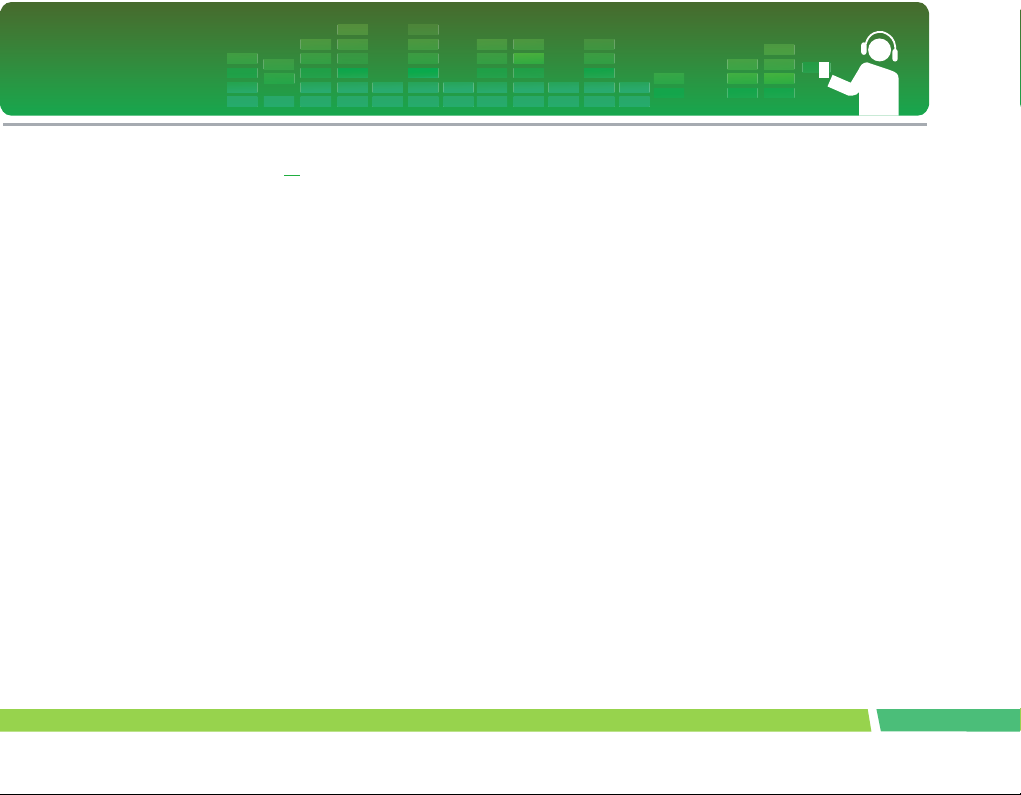
Table of Contents
Optagelse af FM-radioudsendelser . . . . . . . . 49
EZ-menu (Se side 50) . . . . . . . . . . . . . . . . . . 49
Anvendelse af EZ-menuen . . . . . . . . 50
Valg af EZ-funktion . . . . . . . . . . . . . . . . . . . . 50
Indstil/flyt/annuller bogmærke . . . . . . . . . . . . 51
Medievalg . . . . . . . . . . . . . . . . . . . . . . . . . . . 51
Sådan vælger du mediet. . . . . . . . . . . . . . . . 51
Indstilling af radiokanal . . . . . . . . . . . . . . . . . 52
Page Find . . . . . . . . . . . . . . . . . . . . . . . . . . . 52
Foretrukne sange . . . . . . . . . . . . . . . . . . . . . 53
Indstillingen af lavere funktioner . . . 54
Konfigurationsmenuens struktur . . . . . . . . . . 54
Music. . . . . . . . . . . . . . . . . . . . . . . . . . . . . . . 54
Photo. . . . . . . . . . . . . . . . . . . . . . . . . . . . . . . 55
Radio. . . . . . . . . . . . . . . . . . . . . . . . . . . . . . . 55
Record. . . . . . . . . . . . . . . . . . . . . . . . . . . . . . 55
Text . . . . . . . . . . . . . . . . . . . . . . . . . . . . . . . . 56
Battery. . . . . . . . . . . . . . . . . . . . . . . . . . . . . . 56
Time . . . . . . . . . . . . . . . . . . . . . . . . . . . . . . . 56
Generel indstilling . . . . . . . . . . . . . . . . . . . . . 57
USB. . . . . . . . . . . . . . . . . . . . . . . . . . . . . . . . 57
Anvendelse af programmet . . . . . . . . 58
LG Media Center . . . . . . . . . . . . . . . . . . . . . . 58
LG Media Center - Opdatering af firmware . . 58
LG Lyrics Center . . . . . . . . . . . . . . . . . . . . . . 59
Få vist brugervejledningen. . . . . . . . . . . . . . . 59
Installation af Adobe Acrobat Reader . . . . . . 59
Fejlfinding . . . . . . . . . . . . . . . . . . . . . . 60
Specifikationer . . . . . . . . . . . . . . . . . . 62
http://www.lge.com. . . . . . . . . . . . . . . . . . . . . 63
Understøttet filspecifikation . . . . . . . . . . . . . . 64
4

Funktioner
Flytbar disk
Du kan kopiere og gemme filer med Windows Stifinder.
USB 1.1 og 2.0
Brugeren kan downloade filer med højhastighed.
Kodningsfunktion (valgfrit) Se side 9
Gennem afspillerens Line in-port kan brugeren indkode
og optage musik i MP3-afspillerformat.
FM-modtagelse (valgfrit) Se side 9
Med funktionen til automatisk frekvensvalg kan
brugeren bekvemt lytte til FM-radioudsendelser.
LG 3D-lyd
3D-lydeffekter, lave toner og lav frekvenslyd giver
bedre lydkvalitet.
Tek stf remv ise r
Tekstfremviserfunktionen er nyttig, når du lytter til
musik eller studerer et fremmedsprog.
Billed-/tekstfremviser
Med billedfremviseren kan brugeren få vist gemte billeder, og med tekstfremviseren kan brugeren læse
sangtekster eller e-bøger.
1,77" farve-OLED
Brugeren kan få vist video- og billedfiler på et 260.000
farve-OLED.
Afspilning af forskellige filer
Tekst: TXT
Lyd: MP3, OGG, WMA, WAV (ADPCM), ASF
Foto: JPG, BMP
Video: LG AVI (Kun til afspilning af videofiler, der er
transkodet af LG Media Center)
Opdatering af firmware
Brugeren kan opdatere den aktuelle firmware til den
seneste version.
MTP-/MSC-tilstand
Hvad er MTP-tilstand? MTP står for Media Transfer
Protokol (medieoverførselsprotokol). MTP anvender
den nyeste teknologi fra Microsoft til understøttelse af
multimedieapparater.
Hvad er MSC-tilstand? MSC står for Mass Storage
Class. I MSC-tilstand fungerer enheden som en transportabel hukommelse.
DRM-funktion
Hvad er DRM? DRM er forskellige teknologier og
tjenester, der forhindrer uautoriseret brug af digitalt indhold og beskytter de relaterede parters intellektuelle
ejendomsret.
- Den DRM-kompatible musikfil er krypteret, så det
ikke er muligt at redigere ID3-tags og sangtekster.
- Dette produkt understøtter WMDRM-10 (JANUS) og
X-Sync 2.0 DRM.
5

Vigtige sikkerhedsinstruktioner
Følg sikkerhedsinstruktionerne for at reducere risikoen for uheld eller beskadigelse af udstyret.
Sikkerhedsinstruktionerne er opdelt i Advarsel og Forsigtig:
Sørg for at have denne vejledning ved hånden.
Hvis instruktionerne ikke følges, kan det medføre mindre uheld eller beskadigelse.
Hvis instruktionerne ikke følges, kan det medføre dødsfald eller alvorlig personskade.
Anbring ikke en genstand på produktet. Brug ikke dette produkt, mens du kører bil.
Hold dette produkt væk fra varme.
Produktet må ikke skilles ad, repareres eller
ombygges.
Hold computermiljøet rent og frit for støv. Brug ikke pc'en i nærheden af vand, støj eller sod.
Tab ikke en genstand på produktet, og udsæt det
ikke for stød.
Rengør pc'en med en blød klud.
6

Vigtige sikkerhedsinstruktioner
Anbring ikke afspilleren i nærheden af en magnet
eller inden for magnetfeltet.
Bemærk, at afspilleren muligvis ikke vi fungere korrekt i et elektrostatisk miljø.
Af sikkerhedshensyn skal du bruge den lysnetadapter, der følger med produktet.
Indsæt ikke metalgenstande (mønter eller hårnåle)
eller brandbare genstande i produktet. Tab heller
ikke sådanne genstande på produktet.
Undgå at bruge øretelefonerne med høj lydstyrke,
mens du går. Dette gælder især i fodgængerfelter.
Lad være at bruge øretelefonerne, eller skru ned
for lyden, hvis du oplever ringen for ørerne.
Sørg for, at hovedtelefonerne eller øretelefonerne
ikke kommer i klemme i togdøre eller automatisk
døre.
Undgå at frakoble USB-kablet. Sluk ikke afspilleren, mens USB-kablet er tilsluttet. Ellers er der
risiko for datatab.
Tag sikkerhedskopier af vigtige data (bemærk, at
producenten ikke er ansvarlig for tab af vigtige
data, der skyldes brugerens fejl).
Fjern lysnetadapteren og kablet i tilfælde af lyn eller
torden. Ellers er der risiko for elektrisk stød eller
brand.
Hvis du lytter til høj musik i længere tid, kan det
skade din hørelse.
Brug ikke øretelefonerne, mens du cykler, kører på
motorcykel eller kører bil.
7
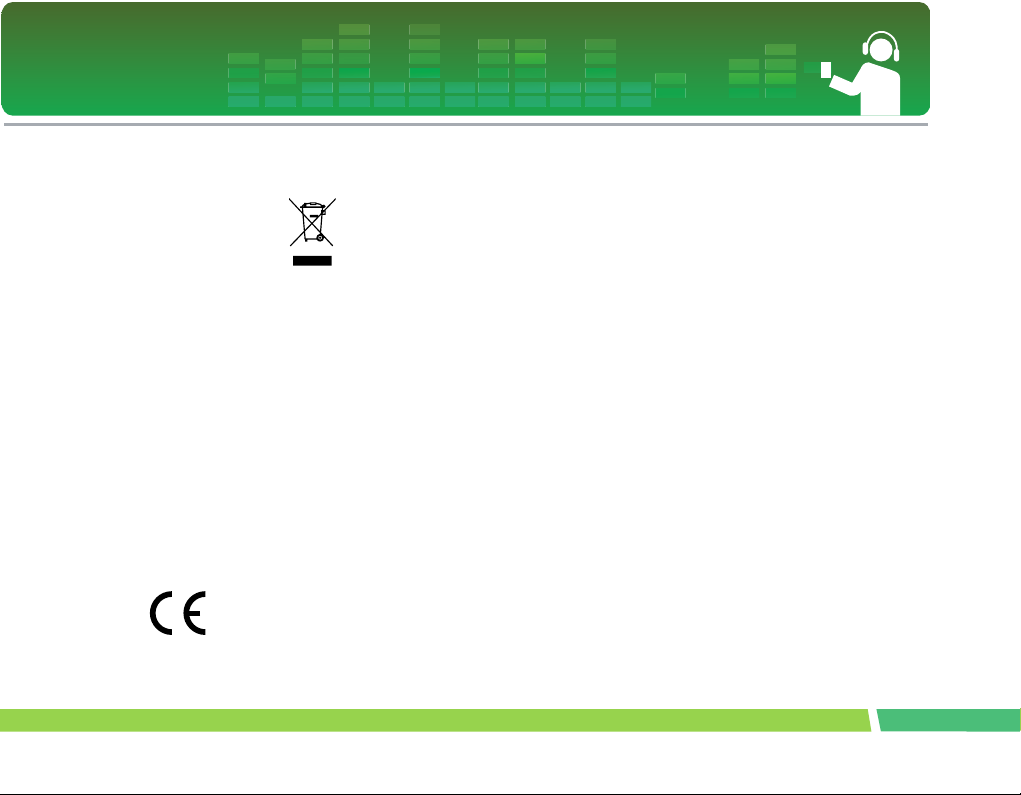
Vigtige sikkerhedsinstruktioner
Sådan smider du dit gamle apparat ud
1 .
Når der er et tegn med et kryds over en
skraldespand, betyder det, at produktet er omfattet af EU-direktiv 2002/96/EC.
2 .
Alle elektriske og elektroniske produkter skal
smides ud et andet sted end gennem den kommunale affaldsordning ved hjælp af specielle indsamlingsfaciliteter, der er organiseret af staten
eller de lokale myndigheder.
3 .
Korrekt bortskaffelse af dit gamle apparat er med
til at forhindre mulige skadevirkninger på miljøet
og menneskelig sundhed.
4 .
Mere detaljerede oplysninger om bortskaffelse af
dit gamle apparat kan fås ved at kontakte dit
lokale kommunekontor, renovationsselskab eller
den butik, hvor du købte produktet.
Hvis dette produkt er mærket med symbolet
CE, betyder det, at det er i overensstemmelse
med EEC direktiv 89/336/EEC.
8
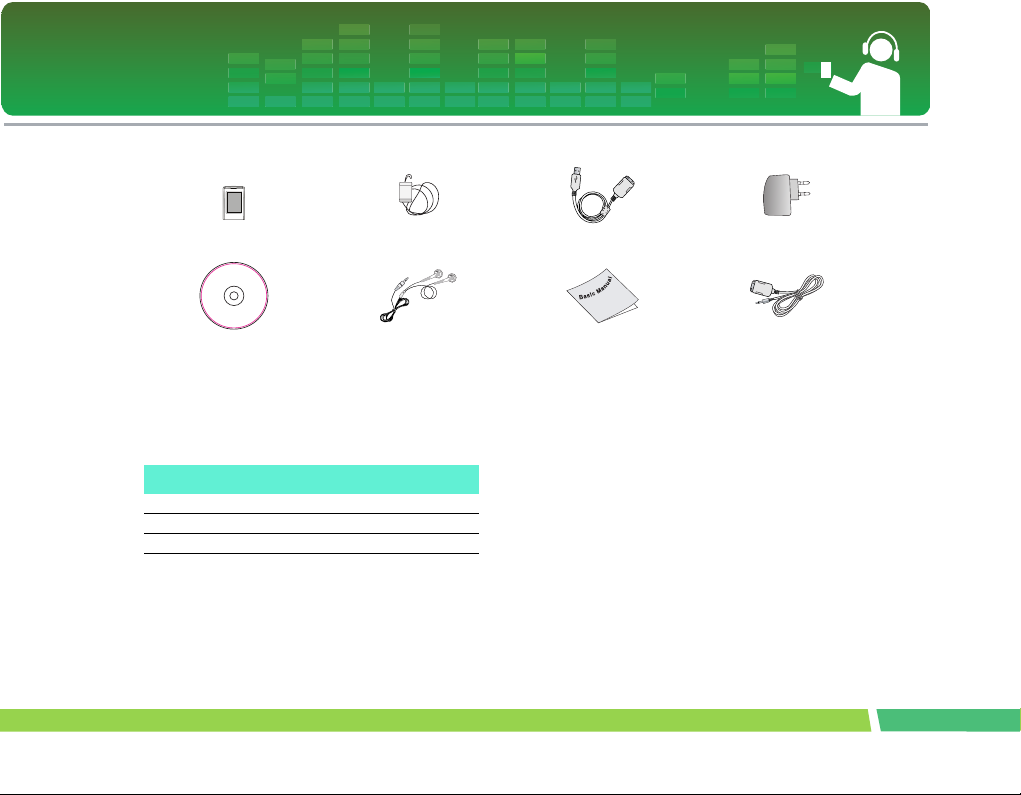
Pakkens indhold
Kabinet Transportabel halsstrop USB-kabel Lysnetadapter
Software-cd Almindelige øretelefoner Vejledning til hurtig opsætning Line in-kabel
- Produktets indhold kan ændres uden varsel af hensyn til forbedring af dets funktioner.
- FM-radiomodtagelse (optagelse), stemmeoptagelse og optagelse fra eksterne enheder (Line-in) er valgfrie.
Valgfrie funktioner fordelt på modeller
Modelnavne FM Stemmeoptagelse Line-in
MF-FM30S O O O
MF-FM30E X O O
MF-FM30X X X X
* Valgfrie funktioner
9
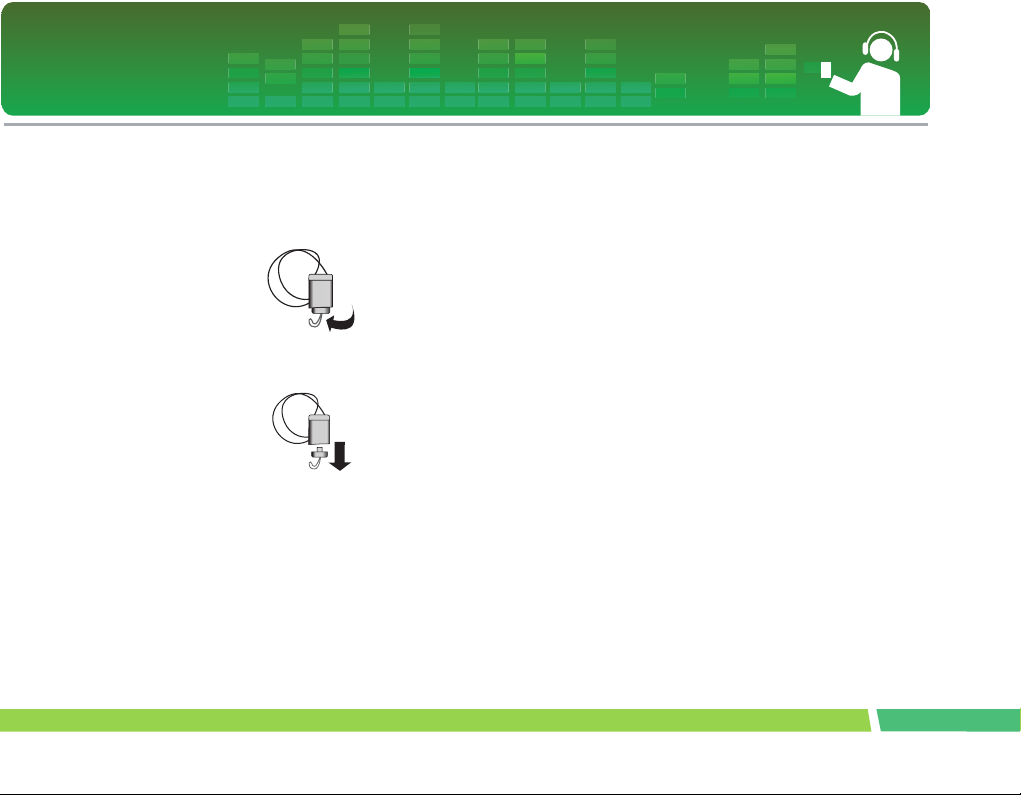
Pakkens indhold
Anvendelse af halsstroppen
Montering på afspilleren
1.
Drej den nederste del af halsstroppen i pilens
retning.
2 .
Adskil den nederste del af halsstroppen som
vist på billedet.
3 .
Tilslut stroppen til hasstropholderen i afspilleren.
10

De enkelte komponenters navne
1.
Set oppefra og forfra
Display
2 .
Transportabel halsstropholder
3 .
Søg / REW ( ) / Tilbage-knap
- Musiktilstand: Forrige titel/søg
- Radiotilstand: Reducer frekvens
- Teksttilstand: Forrige side
- Videotilstand: Søg/forrige fil
- Fototilstand: Forrige foto
- Indstillingstilstand: Afslutning af menuen
4 .
Vælg/op/ned-knap
- Indstilling af lydstyrken
- Menuvalg
- Vandret bevægelse mellem menuer: Startmenu/indstillingsmenu/EZ-menu
- Menuvalg: Startmenu/indstillingsmenu/EZ-menu
5 .
Søg / FF ( ) / Fremad-knap
- Musiktilstand: Næste titel/søg
- Radiotilstand: Forhøj frekvensen
- Teksttilstand: Næste side
- Videotilstand: Næste fil/søg
- Fototilstand: Næste billede
- Konfigurationstilstand: Vælg den tilsvarende menu.
11

De enkelte komponenters navne
1.
Set fra højre og fra venstre
Hold
2 .
Line-in-/USB-port
- Strømtilslutning
3 .
Øretelefonstik
4 .
Play/pause-knap (tænd/sluk)
5 .
EZ-knap
6 .
Menuknap
7 .
Optageknap / A-B gentagelse
8 .
M I C-hul / Nulstillingshul
12
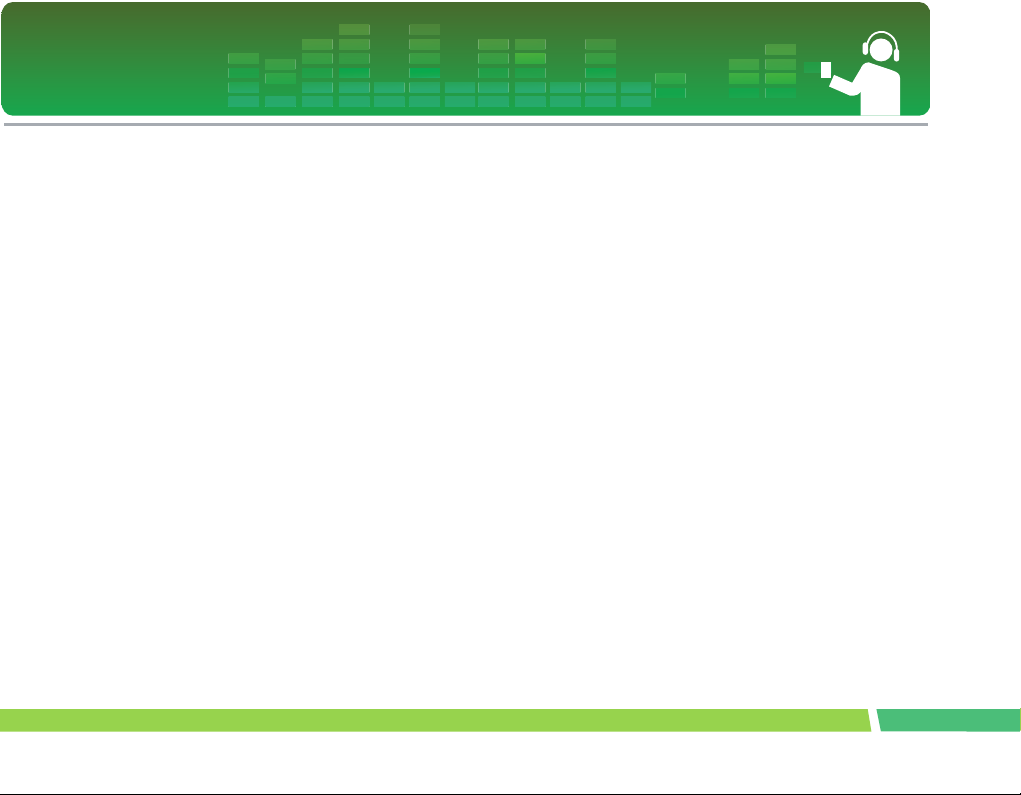
Installation af softwaren
Inden du installerer programmet
Kontroller specifikationer for din pc, inden du
bruger LG transportabel Flash MP3-afspiller.
Minimumskrav
- Cd-rom-drev
- Pentium 3 eller kraftigere CPU / 128MB hukommelse
eller derover
- 100MB harddiskplads eller derover, 800 X 600-tilstand
- Grafikkort med mange farver (16 bit) eller bedre, lydkort
Driftsmiljø
- MTP-tilstanden kan anvendes på pc'er med Windows XP/SP1 eller nyere eller Windows Media Player 10. For lavere operativsystemversioner anvendes
MSC-tilstanden.
Windows Media Player 10
- Brugeren kan downloade filen ved hjælp af Synkroniser i menuen i Windows Media Player 10.
- Yderligere oplysninger finder du i menuen Hjælp i
Windows Media Player 10.
- Download JANUS DRM-filer via Windows Media
Player 10 eller LG Media Center. (kun MTP-tilstand)
- Download X-Sync DRM-filer via LG Media Center.
- Download musikfiler, der er købt hos LG Media Cast
eller en musikbutik via LG Media Center.
LG Media Center
- Windows 2000/XP
- Windows Media Player 9 eller nyere/Internet Explorer 6.0 eller nyere
- Windows Media Player eller Internet Explorer vil blive
installeret automatisk under installationen af LG Media Center. Der skal være oprettet forbindelse til internettet for at Internet Explorer kan installeres.
- MTP-tilstanden anbefales for LG Media Center.
LG Lyrics Center
- Windows 98SE/ME/2000/XP (kun MSC-tilstand)
Music Therapy
- Windows 98SE / ME / 2000 / XP, Windows Media
Player 9 eller nyere
13
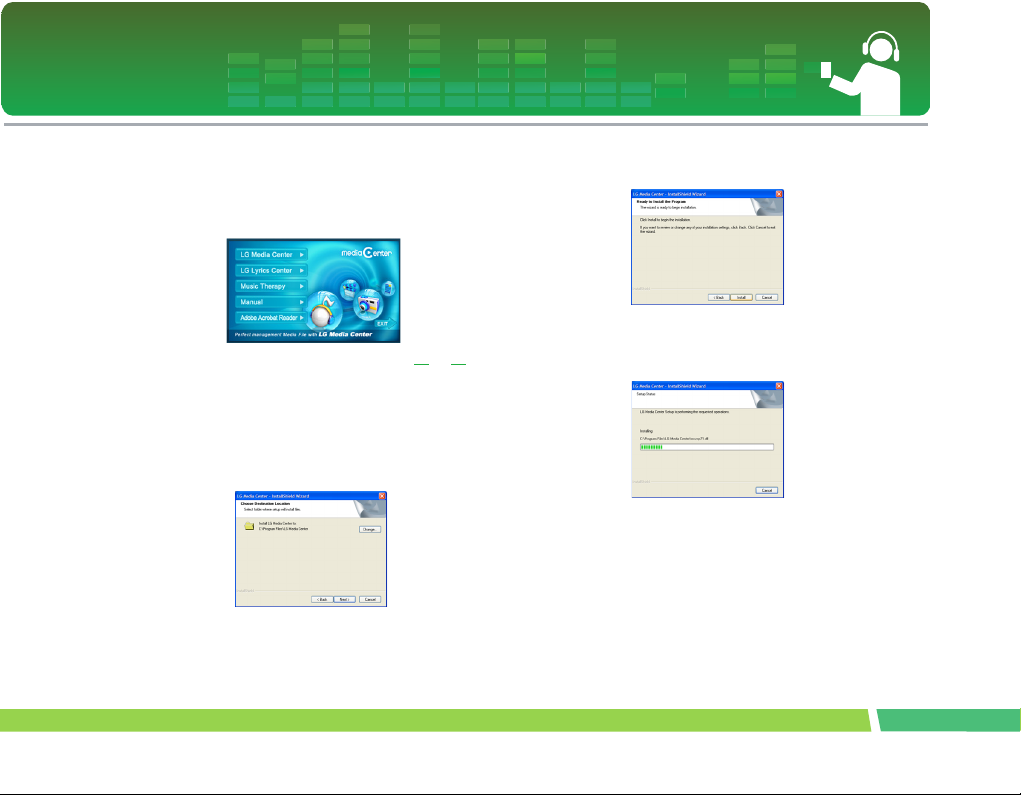
Installation af softwaren
LG Media Center
1.
Indsæt program-cd'en i cd-rom-drevet.
2 .
Vælg LG Media Center.
- Yderligere oplysninger finder du på side 58 og 59.
3 .
Følg de instruktioner, der vises.
4 .
Læs licensaftalen. Marker afkrydsningsfeltet,
og klik på knappen [Næste].
5 .
Vælg installationsstien, og klik på knappen
[Næste].
6 .
7 .
Klik på knappen [Install] for at starte installa-
tionen.
Under installationen af LG Media Center kan
brugeren installere Windows Media Player og
Internet Explorer svarende til driftsmiljøet.
14
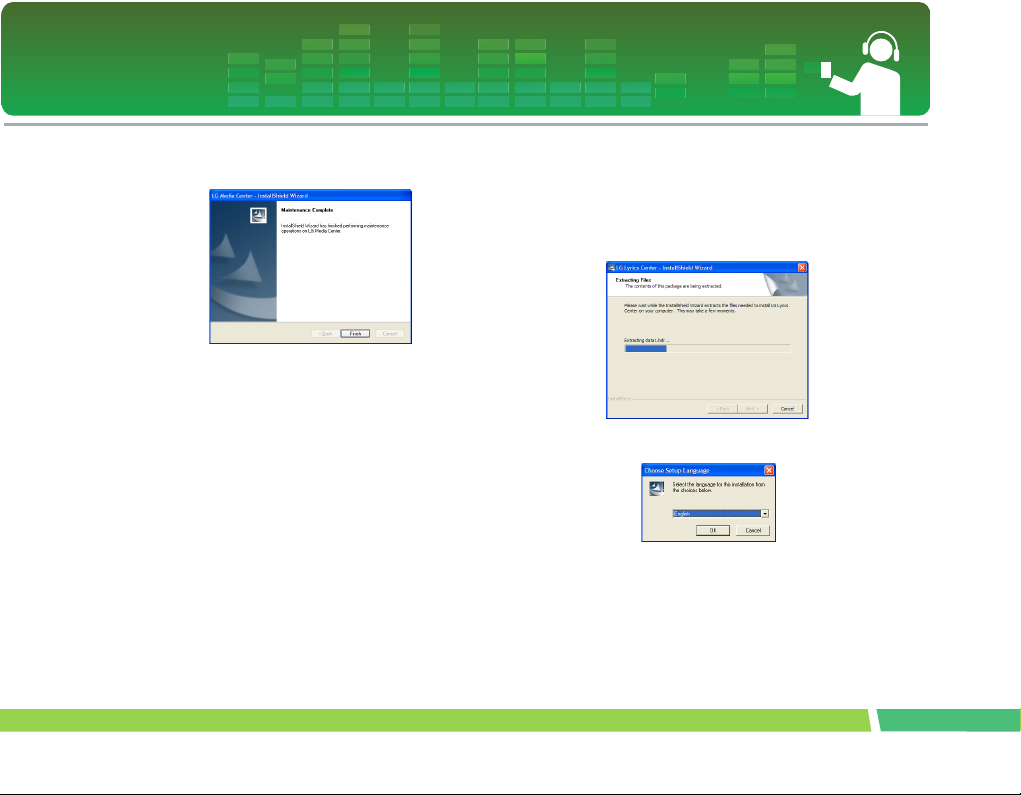
Installation af softwaren
8 .
Når installationen er gennemført, skal du
klikke på knappen [Udfør].
9 .
Klik på Start > Alle programmer > LG Media
Center for at starte programmet.
LG Lyrics Center
1.
2 .
3 .
4 .
Indsæt program-cd'en i cd-rom-drevet.
Vælg LG Lyrics Center.
Følg de instruktioner, der vises.
Vælg sprog, og klik på knappen [OK].
15
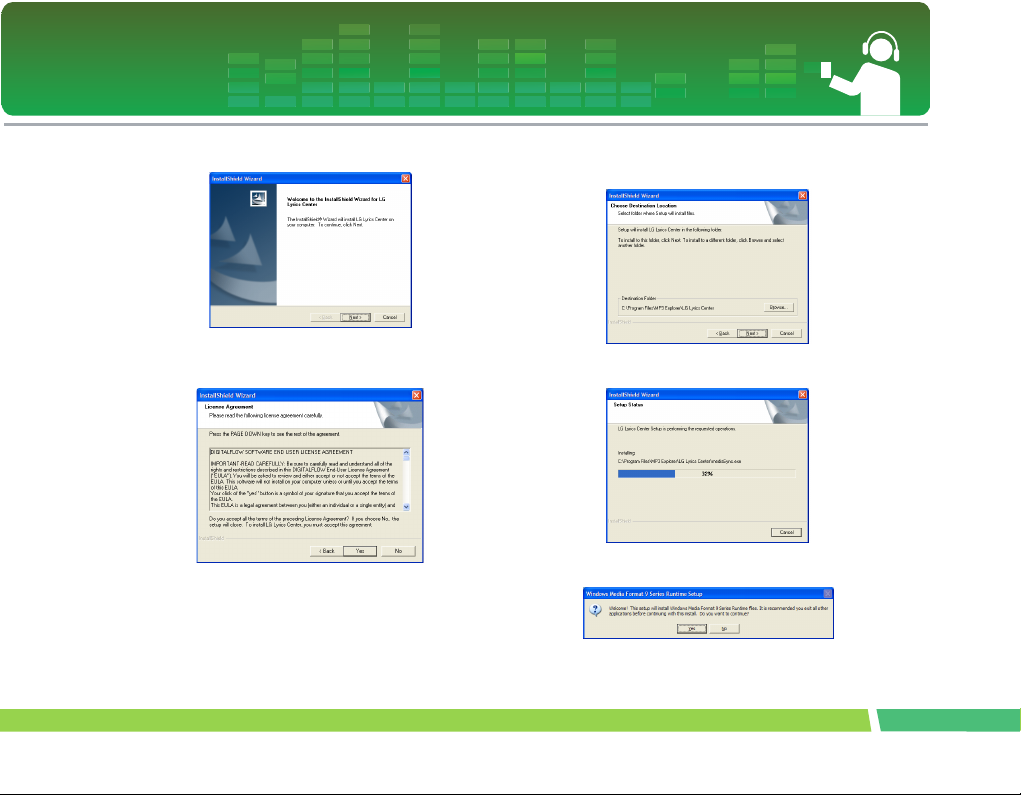
Installation af softwaren
5 .
Klik på knappen [Næste].
6 .
Læs licensaftalen, og marker afkrydsnings-
feltet.
7 .
8 .
9 .
Vælg installationsstien, og klik på knappen
[Næste].
Programinstallationen starter.
Klik på knappen [Ja].
16

Installation af softwaren
10 .
Installationsskærmbilledet for Windows-
medieformat vises. Klik på knappen [Ja].
11 .
12 .
Klik på knappen [OK] for at færdiggøre instal-
lation af programmet.
Tryk på Start > Alle programmer > LG Lyrics
Center for at starte programmet.
17

Installation af softwaren
Installation af Win98SE MSCenhedsdriveren
1.
Sæt cd'en i drevet, og vælg LG Lyrics Center.
Windows 98SE MSC-driveren installeres.
2 .
Genstart pc'en, og tilslut MP3-afspilleren til
USB-porten.
3 .
Den installerede enhedsdriver kan bruges
som en transportabel disk i Windows Stifinder.
4 .
Kontroller status for installationen i Egen-
skaber for system som vist nedenfor.
Manuel installation
1.
Kør LGE203053 inst.bat fra mappen Drivers >
Win98SE på cd-rom'en.
2 .
Genstart pc'en, og tilslut MP3-afspilleren til
USB-porten.
3 .
Den installerede enhedsdriver kan bruges
som en transportabel disk i Windows Stifinder.
4 .
Kontroller status for installationen i Egen-
skaber for system som vist nedenfor.
18
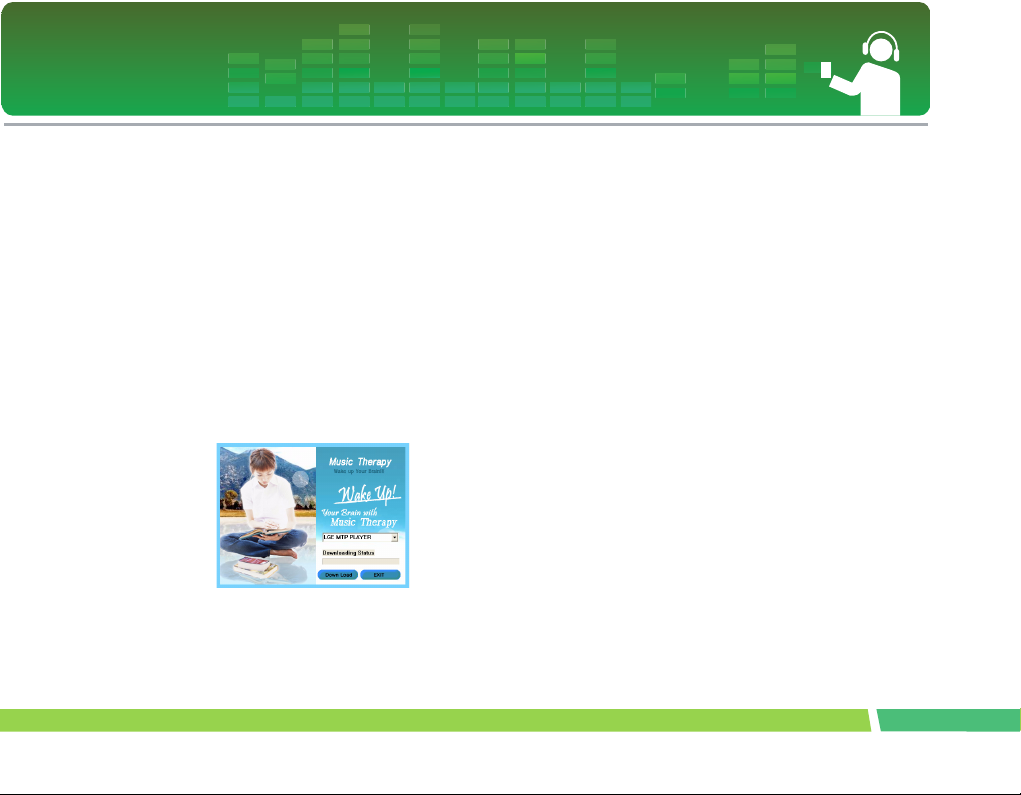
Installation af softwaren
Installation af musikterapifunktionen
1.
Indsæt program-cd'en i cd-rom-drevet.
2 .
Vælg Music Therapy.
3 .
Når programmet er installeret, vil der blive
oprettet et genvejsikon under Start > Alle programmer > Music Therapy.
4 .
Tilslut MP3-afspilleren til pc'ens USB-port.
5 .
Klik på genvejsikonet, når du har tilsluttet
afspilleren.
6 .
Vælg enheden, og klik på knappen Download.
Derefter vil musikterapifilen blive downloadet
til MP3-afspilleren.
- Musikterapifilerne virker opfriskende på brugeren.
19
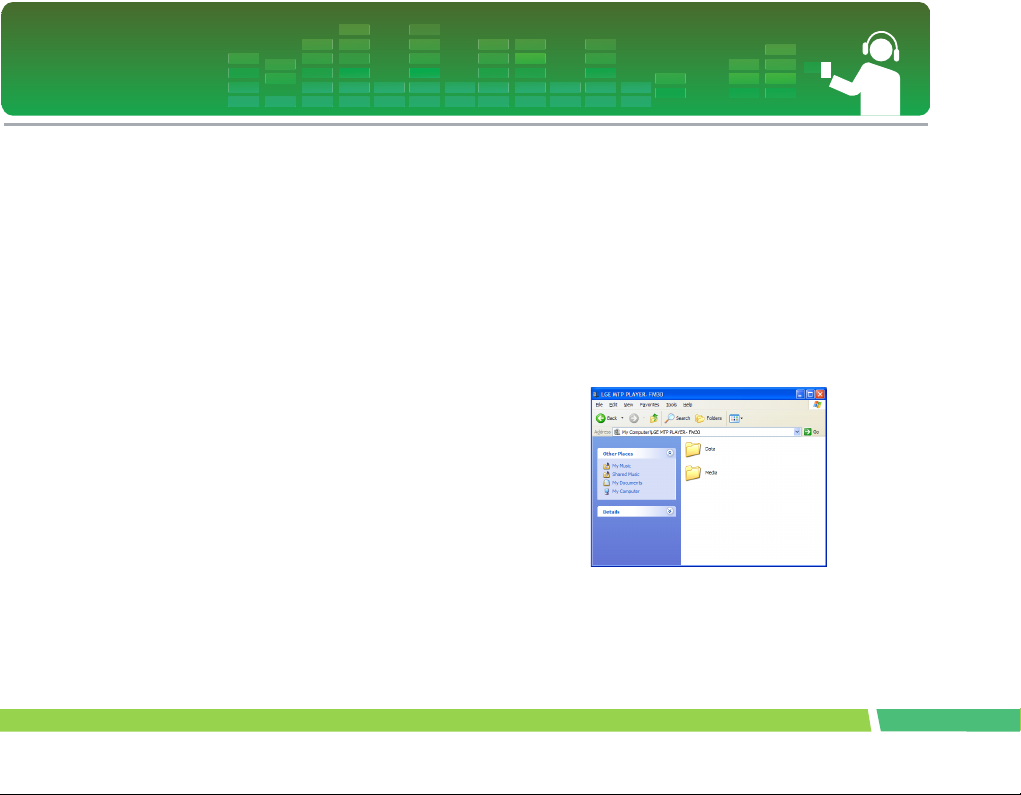
Tilslutning til pc'en
Anvendelse af en transportabel
medieenhed – i MTP-tilstanden
Producenten er ikke ansvarlig for tab af data, der
skyldes brugerens fejl.
Hvad er MTP-tilstand?
MTP står for Media Transfer Protokol (medieoverførselsprotokol). MTP anvender den nyeste teknologi fra
Microsoft til understøttelse af multimedieapparater. (I
MTP-tilstand vil afspilleren blive genkendt som en
mobil enhed (ikke som en masselagringsenhed), og
den vil samarbejde med Windows Media Player 10).
•
MTP-tilstand
- Windows XP/SP1 eller et nyere operativsystem, og
Windows Media Player 10
- For at bruge MSC-tilstanden skal du vælge MSC-tilstanden i menuen USB Mode.
- Hvis Windows-operativsystemet ikke understøtter
MTP, vil afspilleren arbejde i MSC-tilstand, selvom
afspilleren er indstillet til MTP-tilstand. (Vælg MSCtilstanden for USB i menuen Setup, hvis du bruger
Windows 98 SE/ME)
Download af filer
1.
Vælg MTP-tilstand som MP3-afspillerens
USB-tilstand.
- MTP-tilstand er standard.
2 .
Tilslut den ene ende af USB-kablet til USBporten på pc'en og den anden ende til USBporten på afspilleren.
- Kontroller, at begge ender af kablet er sat korrekt i.
3 .
Kontroller, om der er blevet tilføjet et nyt drev
på pc'en i Windows Stifinder.
- Drevnavnet kan variere alt afhængigt af operativsystemet.
- ASF-filer kan kun downloades af Windows Media
Player 10 eller MSC-tilstand.
4 .
Vælg den fil, du vil gemme, og kopier den til
mappen for den transportable medieenhed.
- Hvis du frakobler USB-kablet, mens filen kopieres,
kan det medføre, at afspilleren ikke fungerer korrekt.
- Afspilleren vil blive opladet, når den er tilsluttet pc'en
via USB-kablet.
20

Tilslutning til pc'en
- Kopier musikfiler (MP3, WMA, ASF og WAV (ADPCM)) til mediemappen. (Du kan nemt synkronisere
via LG Media Center eller Windows Media Player
10).
- Download video-, foto- (JPEG, BMP) og tekstfiler
(TXT) via LG Media Center.
- Afspilleren vil kun afspille filer, der er downloadet fra
LG Media Center. (Købte video-, foto- (JPEG, BMP)
og tekstfiler (TXT)
- Datamappen understøttes kun for den transportable
enhed og vises ikke på MP3-afspilleren.
- Når filen er kopieret, oprettes mapperne i rækkefølgen kunstner (eller intellektuel ejendomsretsindehaver) og albumtitel som angivet i musikfilens ID3TAGoplysninger. I afspilleren skal du vælge Browser >
Entire List > Contents for at få vist afspilningslisten. I
MSC-tilstand understøttes afspilningslisten ikke.
- ASF-filer kan kun downloades af Windows Media
Player 10 eller MSC-tilstand.
- OGG-filer kan kun downloades i MSC-tilstand.
Når MP3-afspilleren er tilsluttet pc'en i MTP-tilstand
1.
Når MP3-afspilleren er tilsluttet pc'en.
2 .
Når der klikkes på Denne computer, og
[Foretag intet] er valgt.
3 .
Når lydenheden vælges.
- Datamappe: Downloader/uploader alle datafiler.
(Mediefilen kan dog ikke afspilles).
21

Tilslutning til pc'en
- Mediemappe: Brugeren kan kun downloade filen,
som Windows Media Player 10 understøtter.
4 .
Ved manuel konfiguration
- Når [Synchronize Media File with Device] er blevet
valgt, eller Windows Media Player 10 er åbnet. (Data
kan ikke uploades til pc'en fra Windows Media Player
10).
5 .
Når de filer, der skal synkroniseres, trækkes
til det venstre vindue
6 .
Når der synkroniserest filer, og en ny mappe
oprettes.
22

Tilslutning til pc'en
Anvendelse af den flytbare disk - I MSC-tilstand
Hvad er MSC-tilstand?
MSC står for Mass Storage Class. I MSC-tilstand fungerer enheden som en transportabel hukommelse.
Download af filer
1.
Vælg MSC-tilstand i MP3-afspillerens menu
USB Mode.
- Yderligere oplysningerfinder du på konfigurationskærmbilledet på side
2 .
Tilslut den ene ende af USB-kablet til USBporten på pc'en og den anden ende til USBporten på afspilleren.
- Kontroller, at begge ender af kablet er sat korrekt i.
3 .
Kontroller, om der er blevet tilføjet et nyt drev
på pc'en i Windows Stifinder.
- Drevnavnet kan variere alt afhængigt af operativsystemet.
54.
4 .
Træk den fil, der skal kopieres, til den flytbare
disk.
- Hvis du frakobler USB-kablet, mens filen kopieres,
kan det medføre, at afspilleren ikke fungerer korrekt.
- Afspilleren vil blive opladet, når den er tilsluttet pc'en
via USB-kablet.
- Det anbefales at downloade videofiler fra LG Media
Center.
23

Udskiftning af firmware
Opgradering af firmware
Brugeren kan opdatere firmwaren for på den måde
at tilføje og ændre funktioner i afspilleren og forbedre funktionerne.
1.
Kontroller modelnummeret på virksomhedens
websted, og download den nyeste version.
- http://www.lge.com > Support > Download > Software
2 .
Dekomprimer de downloadede filer. Filen
player.rom vises.
3 .
Tilslut USB-kablet til MP3-afspilleren og
pc'en.
4 .
Kontroller, om der er blevet tilføjet et nyt drev
på pc'en i Windows Stifinder.
- Drevnavnet kan variere alt afhængigt af operativsystemet.
5 .
Vælg filen player.rom, og kopier den til det
drev, der netop er blevet tilføjet.
- I MSC-tilstand: Rodmappen
- I MTP-funktion: Datamappe
6 .
Du kan fjerne enheden sikkert ved at fjerne
USB-kablet.
7 .
Når meddelelsen "Firmware upgrade?" vises,
skal du trykke på knappen .
8 .
Statuslinjen for firmwareopdateringen vises.
Når den er gennemført, slukkes afspilleren
automatisk.
- Vent til afspilleren automatisk slukkes.
9 .
Tænd MP3-afspilleren, og kontroller den
opdaterede firmwareversion. (Se side 57).
24

Installation og tilslutning
g
Anvendelse af lysnetadapteren
1.
Tilslut USB-kablet til lysnetadapterens USBport.
2 .
Sæt strømledningen i lysnetadapteren.
3 .
Tilslut USB-kablet til afspillerens USB-port.
Opladning af batteriet
Denne afspiller vil automatisk blive opladet, når
den er tilsluttet en ekstern strømkilde.
- Opladningstid: Tre timer (adapter)
- Afspilningstid: Maksimalt 52 timer (for 128Kbps/
44.1KHz, EQ normal)
- Maksimalt 12 timer (for videofiler)
- Ca. 7 timer (visning af fotos samtidig med afspilning
af musik)
- På afspillerens display vises opladningens status
som følger:
ChargeCharge
- Når opladningen er gennemført, vises .
- Brugeren kan oplade afspilleren, mens den er i brug.
(Opladningens status vises med batteriikonet).
- Når afspilleren er tilsluttet pc'en via USB-kablet, vises
opladningens status ikke.
- Hvis lysnetadapteren tilsluttes afspilleren, mens den
afspiller musik, slukkes afspilleren og den skifter til
startmenuen.
- Lysnetadapteren må ikke frakobles, mens afspilleren
starter. Dataene kan gå tabt.
- Batteriet kan være helt afladet, når du lige har købt
produktet. Oplad først batteriet.
•
Opladning efter at der er vendt tilbage til afspilningspositionen
- Tryk på knappen i to sekunder eller længere for
at slukke afspilleren. Tilslut derefter lysnetadapteren.
- Tryk på knappen i 2 sekunder for at tænde.
Char
eCharge
ChargeCharge
ChargeCharge
25

Installation og tilslutning
Tilslutning af USB-kablet
1.
Tilslut den ene ende af USB-kablet til USBporten på pc'en og den anden ende til USBporten på afspilleren.
- Kontroller, at begge ender er korrekt tilsluttet.
2 .
Hvis USB-enheden bliver fundet, efter at kab-
let er tilsluttet, vises følgende:
3 .
Ved korrekt tilslutning vises ikonet på pc'ens
proceslinje.
- Ikonets udseende på proceslinjen kan variere alt afhængigt af pc'ens operativsystem.
Frakobling af USB-kablet (i MSC-tilstand)
Denne funktion bruges til sikker fjernelse af afspilleren fra pc'en efter upload eller download af filerne.
- Kobl fra pc'en efter tilslutningen i MTP-tilstand.
1.
Dobbeltklik på ikonet Fjern hardware på
pc'ens proceslinje.
2 .
Klik på knappen [Stop], når vinduet vises.
3 .
Klik på knappen [OK].
26

Installation og tilslutning
4 .
Når der vises en meddelelse om, at USBmasselagringsenheden kan fjernes sikkert,
skal du fjerne afspilleren fra pc'en.
- Hvis USB-kablet fjernes, mens afspilleren er tilsluttet
pc'en for at gemme eller slette filen, kan dataene gå
tabt.
27

Grundlæggende brug
Tænd/sluk
Tryk på knappen i 2 sekunder eller længere for at
tænde afspilleren, og tryk på knappen igen for at
slukke afspilleren.
- Download af filer i MSC-tilstand kan tage et stykke tid
alt afhængigt af antallet af filer.
Låsefunktion
Denne funktion bruges til at låse alle funktionsknapper for at forhindre, at afspilleren fungerer
forkert.
1.
Tryk på knappen i pilens retning for at
låse afspilleren.
- Når afspilleren er låst, vises på LCD-displayet.
Når der trykkes på en knap, vises i to sekunder
og forsvinder derefter.
2 .
Klik på knappen i den modsatte retning
af pilen for at åbne afspilleren.
Nulstillingsfunktion
Denne funktion bruges til at nulstille afspilleren,
når den ikke længere fungerer korrekt.
1.
Tryk med en spids genstand på nulstillingshullet nederst på afspilleren.
RESET
2 .
Når afspilleren er slukket, skal du trykke på
knappen i to sekunder eller længere.
Derefter tændes afspilleren.
- Når afspilleren er tilsluttet lysnetadapteren, tændes
den automatisk.
- Nulstillingsfunktionen initialiserer indstillingsværdierne.
28

Grundlæggende brug
Indstilling af lydstyrken
Flyt knappen i retningen + eller - for at indstille
lydstyrken.
- Lydstyrken kan justeres i 41 trin. (Min, 1~39, Maks.)
- Tryk på knappen i to sekunder eller mere for at skrue
to niveauer op eller ned for lyden.
- Standardlydstyrken er 20.
- For at beskytte hørelsen er den maksimale lydstyrke
indstillet til 25, når brugeren tænder afspilleren.
Startmenuskærmbilledet
Der er syv forskellige funktioner i startmenuen.
Vælg feltet.
∗ Startmenuskærmbilledet varierer alt afhængigt af
produktmodellerne. (Se side9)
1.
Music: Afspiller musikfiler.
2 .
Video: Afspiller videofilerne.
3 .
Photo: Afspiller billedfiler.
4 .
Radio: Modtager og optager FM-udsendelser.
(Valgfrit alt afhængigt af modellen)
5 .
Record: Understøtter Line-in/stemmeopta-
gelse. (Valgfrit alt afhængigt af modellen)
6 .
Text: Afspiller tekstfilen.
7 .
Setup: Indstiller afspillerens driftsmiljø.
Valg af funktioner
1.
Tryk kort på knappen for at åbne startmenuen.
- Startmenuen vises, hvis du trykker kort på knappen
i afspilnings- eller stoptilstand.
2 .
Flyt knappen i retningen + eller - for at
indstille lydstyrken.
3 .
Tryk på knappen eller knappen for
at få vist den valgte menu.
29

Afspil musik
Skærmbillede til musikafspilning
1.
Display (visualiserede lydeffekter)
2 .
Sangtitel/sangtekst (hvis sangtekstfilen
findes, og sangtekstfunktionen er aktiveret)
3 .
Afspilningstidslinje
4 .
Afspilningstid
5 .
Aktuelt klokkeslæt
6 .
Batteristatus
7 .
A-B gentagelse
Afspiller musikfilen
1.
Gå til startmenuen, og flyt knappen i
retningen + eller - for at vælge tilstanden
+[Music].
2 .
Tryk på knappen eller knappen for
at åbne.
3 .
Tryk kort på knappen for at åbne start-
menuen.
30

Afspil musik
Pause
1.
Vælg pause ved at trykke én gang på knappen .
2 .
Tryk på knappen igen for at genoptage
afspilningen.
Sådan søger du efter den næste eller den forrige fil
1.
Tryk kort på knappen eller knappen
for at gå til den forrige eller den næste sang.
2 .
Tryk på knappen i fem sekunder, når
afspilningen er startet. Den aktuelle sang
afspilles derefter fra begyndelsen.
Hurtigsøgning
1.
Hvis du vil søge hurtigt efter den forrige eller
den næste titel, skal du trykke på knappen
eller knappen i to sekunder eller
mere under afspilning.
- Afspilleren springer til næste eller forrige fil fra begyndelsen eller slutningen af sangen.
Repeat
1.
Hvis du vil indstille startpunktet under
afspilningen, skal du trykke kort på gentagels-
esknappen .
- Ikonet vises på displayet.
2 .
Hvis du vil vælge slutpunktet, skal du trykke
kort på gentagelsesknappen igen. Gentagefunktionen er indstillet.
- Ikonet vises på displayet.
3 .
Hvis du vil annullere gentagefunktionen, skal
du trykke på knappen igen.
- Ikonet forsvinder.
31

Afspil musik
EZ-menu
GUI-menu Detaljeret funktion
Bookmark
Media
Play mode
Brightness
EQ
3D Sound
Information Visning af sangoplysninger
(Se side 50) Vis afspilningsliste
Brugeren kan indstille funktionerne Set/Cancel/Move Bookmark.
Brugeren kan se fotos eller tekst under afspilning af musik.
Brugeren kan vælge Repeat one, Play All,
Repeat All, Random Play eller Random
Repeat All.
Brugeren kan justere lysstyrken i 10 niveauer
fra 0 til 9.
AUTO EQ, NORMAL, POP, ROCK, R&B/
SOUL, HIP HOP/RAP, JAZZ, CLASSICAL,
DANCE, Live, User EQ
Der er adgang til lydeffekterne Off, 3D
EXPANDER, STARDIUM, CONCERT HALL,
CLUB, ROOM, Bass Boost og X-LIVE 3D.
1.
Tryk på knappen i to sekunder eller mere,
mens afspilleren spiller musik eller er på
pause.
2 .
Flyt knappen i retningen + eller - for at
vælge punktet.
3 .
Tryk på knappen eller knappen for
at få vist det valgte punkt.
Afspilningsliste – Min afspilningsliste
Brugeren kan vælge og håndtere sin afspilningsliste.
32

Afspil musik
1.
Tryk på knappen i to sekunder eller mere,
mens afspilleren spiller musik eller er på
pause.
2 .
Vælg Play List > My Play List ved at trykke på
knappen eller knappen .
3 .
Flyt knappen i retningen + eller - for at
vælge sangen.
4 .
Tryk på knappen , knappen eller
knappen for at afspille.
- Vælg Play Folder for at afspille alle titler i mappen.
- Alt afhængigt af indstillingen for afspilningstilstanden
kan antallet af afspillede sange eller afspilningsrækkefølgen variere.
5 .
Tryk på knappen i to sekunder eller læn-
gere for at åbne afspilningslisten igen.
Afspilningsliste – Pc-afspilningsliste
Gør MP3-afspilleren i stand til automatisk at
afspille den afspilningsliste, der er oprettet i WMP
10 (Windows Media Player 10) eller LG Media Center via Auto Sync-tilstanden.
- Hvis afspilningslisten og de tilsvarende filer ikke er
markeret i Auto Sync-tilstanden, slettes sangene i
MP3-afspilleren. Det anbefales altid at lade feltet All
Music være markeret.
1.
Tryk på knappen i to sekunder eller mere,
mens afspilleren spiller musik eller er på
pause.
2 .
Vælg Play List > My Play List ved at trykke på
knappen eller knappen .
3 .
Flyt knappen i retningen + eller - for at
vælge sangen.
4 .
Tryk på knappen , knappen eller
knappen for at afspille.
Bibliotek
1.
Tryk på knappen i to sekunder eller mere,
mens afspilleren spiller musik eller er på
pause.
2 .
Vælg [Library] i menuen View Play List.
- Genre: Klassificerer og afspiller sange efter genre.
- Artist: Afspiller sange efter kunstner.
- Album: Afspiller sange efter album.
- Year: Afspiller sange efter år.
- All Songs: Afspiller alle sange.
33

Afspil musik
- New music: Afspiller nytilføjede sange hver dag, uge
eller måned.
Optaget fil
∗ Valgfrit alt afhængigt af modellen. (Se side 9)
1.
Tryk på knappen i to sekunder eller mere,
mens afspilleren spiller musik eller er på
pause.
2 .
Vælg [Recorded File] i menuen View Play
List.
3 .
Tryk på knappen , knappen eller
knappen for at afspille.
- F051019_0001:Optaget fil fra radio
(F_år_måned_dato i rækkefølge)
- V051019_0001: Stemmeoptaget fil
(V_år_måned_dato i rækkefølge)
- L051019_0001: Optaget fil fra andre enheder (L/år/
måned/ i rækkefølge)
Afspilningsliste - Tilføjelse/sletning af filer til/fra My Play List
1.
Tryk på knappen i to sekunder eller mere,
mens afspilleren spiller musik eller er på
pause.
2 .
Gå til [Library] fra menuen View Play List, og
vælg den fil, der skal tilføjes.
3 .
Vælg filen, og tryk kort på knappen .
4 .
Vælg [Add] i afspilningslisten, og tryk på
knappen eller for at tilføje filen til
afspilningslisten.
- Ikonet vises på displayet.
- Brugeren kan tilføje én sang ad gangen.
5 .
Hvis du vil slette en sang fra afspilningslisten,
skal du klikke på [Delete].
34

Afspil musik
Få vist alle på listen
1.
Tryk på knappen i to sekunder eller mere,
mens afspilleren spiller musik eller er på
pause.
- Hele MP3-afspillerens liste vises.
2 .
Flyt knappen i retningen + eller - for at
vælge filen.
3 .
Tryk på knappen , knappen eller
knappen for at afspille.
35

Afspil video
Afspilning af video
1.
Gå til startmenuen, og flyt knappen i
retningen + eller - for at vælge tilstanden
+[Video].
2 .
Tryk på knappen eller knappen for
at afspille videoen.
- Videoklip afspilles som standard i “Repeat Folder”-tilstand.
Afspilning/pause
1.
Vælg pause ved at trykke én gang på knappen .
2 .
Tryk på knappen igen for at genoptage
afspilningen.
- Videofilen vises på den vandrette skærm.
To play the next or previous video file
1.
Tryk kort på knappen eller knappen
for at vælge den forrige eller den næste fil.
- Sådan går du til forrige/næste fil og afspiller den.
- Tryk på knappen i fem sekunder, når afspilningen er startet. Then, the current video file will be
played from the beginning.
Hurtigsøgning efter videofiler
1.
Tryk på knappen eller knappen i to
sekunder eller længere for at søge hurtigt efter
videofilerne.
- Afspilningen af filen starter, så snart brugeren slipper
knappen.
- The next video file, not the previous video file, will be
played.
Optagelse af skærmbilledet
1.
After pausing playing of the video file, shortly
press button to store the image on the
display.
36

Afspil video
2 .
Marker det gemte skærmbillede i menuen
Photo.
- En fil ved navn P051127_0001(dato_rækkefølge) vil
blive oprettet.
EZ-menu (Se side 50)
GUI-menu Detaljeret funktion
Bookmark
Brightness
Information Visning af oplysninger om videofilen
Vis afspilningsliste
1.
Brugeren kan indstille funktionerne Set/Cancel/Move Bookmark.
Brugeren kan justere lysstyrken i 10 niveauer
fra 0 til 9.
Tryk på knappen i to sekunder eller mere,
mens afspilleren afspiller/stopper filen.
Derefter vises afspilningslisten.
2 .
Adjust button in + or - direction to
select the video file.
3 .
Tryk kort på knappen , eller for
at afspille videofilen.
Få vist alle på listen
1.
Tryk på knappen i to sekunder eller mere,
mens afspilleren afspiller videofilen eller er på
pause.
- Hele MP3-afspillerens liste vises.
2 .
Flyt knappen i retningen + eller - for at
vælge filen.
3 .
Tryk på knappen , knappen eller
knappen for at afspille.
37

Vis fotofil
Visning af fotofilen
1.
Gå til startmenuen, og flyt knappen i
retningen + eller - for at vælge tilstanden
+[Photo].
2 .
Tryk på knappen eller knappen for
at afspille fotoet.
3 .
Tryk kort på knappen eller knappen
for at vælge forrige eller næste fotofil.
- Hvis du vil skifte mellem fuld skærm og firedelt visning, skal du trykke på knappen .
Firedelt visning
1.
Hvis du vil gå til firedelt visning fra fuld skærm,
skal du trykke på knappen .
2 .
Tryk kort på knappen eller knappen
for at vælge forrige eller næste fotofil.
3 .
Hvis du vil gå til fuld skærm, skal du trykke på
knappen .
- Store fotos kan muligvis ikke åbnes.
- Hvis der er tale om en BMP-fil, understøttes kun 24bit farver. (Kun BMP-filer, der er downloadet i MSCtilstand, understøttes).
- Hvis der er tale om JPG-filer, der er downloadet fra
LG Media Center, kan alle fotos vises uanset deres
størrelse. Det anbefales at downloade JPG-filer fra
LG Media Center for at opnå en hurtigere visning.
Aktiver/deaktiver diasshow
1.
Aktiver diasshowet med EZ-menuen.
- Diasshowet oprettes på grundlag af forudindstillede
diasinterval.
- Tryk på knappen for at sætte diasshowet på
pause eller genoptage det.
2 .
Deaktiver diasshowet med EZ-menuen.
- Stop diasshowet.
38

Vis fotofil
Vis afspilningsliste
1.
Tryk på knappen i to sekunder eller længere, mens fotoene vises. Listen over fotos
vises.
2 .
Flyt knappen i retningen + eller - for at
vælge fotofilen.
3 .
Vælg fotoet, og tryk kort på knappen ,
knappen . eller knappen . Derefter
vises fotofilen.
- Det kan tage et stykke tid at indlæse store fotofiler.
Få vist alle på listen
1.
Tryk på knappen i to sekunder eller længere, mens fotoene vises.
- Hele MP3-afspillerens liste vises.
2 .
Flyt knappen i retningen + eller - for at
vælge filen.
3 .
Tryk på knappen , knappen eller
knappen for at afspille.
EZ-menu (Se side 50)
GUI-menu Detaljeret funktion
Media
Diasshow
Diasinterval
Display
Brightness
Information Visning af oplysninger om fotofilen
∗ I menuen Medier er radio en valgfri funktion. (Se
side 9
Brugeren kan lytte til musik eller radio, mens
fotofilen vises.
Brugeren kan slå visningen af diasshowet til/
fra.
Brugeren kan indstille diasshowintervallet - 2
sec, 3 sec, 4 sec eller 5 sec.
Brugeren kan indstille skærmlayoutet - fuld
eller firedelt.
Brugeren kan justere lysstyrken i 10 niveauer
fra 0 til 9.
)
39

Afspilning af tekst
Visning af en tekstfil
1.
Gå til startmenuen, og flyt knappen i
retningen + eller - for at vælge tilstanden
+[Text].
2 .
Hvis du vil åbne tekstfilen, skal du trykke på
knappen eller knappen .
3 .
Tryk kort på knappen eller knappen
for at vælge forrige eller næste side.
- Tryk kort på knappen eller knappen for at
gå til forrige eller næste side.
- Tryk på knappen eller knappen i to
sekunder eller længere. Forrige/næste dokument
åbnes.
- Afspilleren understøtter maksimalt 99.999 sider.
- Hvis brugeren vælger automatisk sideskift i EZmenuen, skiftes der automatisk siden med det angivne interval.
Vis afspilningsliste
1.
Tryk på knappen i to sekunder eller længere, mens teksten vises.
- Hvis sprogkoden ikke er korrekt, vil tegnene i tekstfilen muligvis blive vist forkert eller de vil slet ikke vises.
- Du bør konvertere tekstfilen til Unicode på en pc, der
understøtter dit foretrukne sprog, og derefter downloade den.
- Det kan tage et stykke tid at indlæse store tekstfiler.
40

Afspilning af tekst
Få vist alle på listen
1.
Tryk på knappen i to sekunder eller længere, mens teksten vises.
- Hele MP3-afspillerens liste vises.
2 .
Flyt knappen i retningen + eller - for at
vælge filen.
3 .
Tryk på knappen , knappen eller
knappen for at afspille.
EZ-menu (Se side 50)
GUI-menu Detaljeret funktion
Bookmark
Media
Auto Page
Page Find Gå til sidesøgefunktionen.
Brightness
Information Visning af oplysninger om tekstfilen
∗ I menuen Medier er radio en valgfri funktion. (Se
side 9)
Brugeren kan indstille funktionerne Set/
Cancel/Move Bookmark.
Brugeren kan afspille musik eller radio,
mens teksten vises.
I 1 sec, 3 sec, 5 sec, 10 sec eller et indstillet
tidsrum skiftes der automatisk side.
Brugeren kan justere lysstyrken i 10
niveauer fra 0 til 9.
41

Optagelse
Stemmeoptagelse
∗ Valgfrit alt afhængigt af modellen. (Se side9)
1.
Gå til startmenuen, og flyt knappen i
retningen + eller - for at vælge tilstanden
+[Record].
2 .
Tryk på knappen eller knappen for
at åbne optageskærmbilledet.
3 .
Tryk på knappen eller knappen i
stemmeoptagelsestilstand for at åbne standbyskærmbilledet for optagelse.
4 .
Tryk på denne knap for at starte opta-
gelsen.
5 .
Hvis du vil sætte optagelse på pause, skal du
trykke på knappen .
6 .
Tryk på knappen eller knappen for
at stoppe, og tryk på knappen eller knappen .
42

Optagelse
- Vælg Continue for at genoptage optagelsen.
- De optagede filer vil blive gemt i mappen Record under navnet V0510190001_001
(ÅrMånedDato_Rækkefølge).
7 .
Hvis du vil stoppe optagelsen, skal du trykke
på knappen .
- Filer på mindre end 1 sekund vil ikke blive gemt.
8 .
Se [Optagede fil] på side 34 og [Få vist alle på
listen] på side 35 for at afspille forudoptagede
filer.
Tilslutning til den eksterne enhed
∗ Valgfrit alt afhængigt af modellen. (Se side9)
1.
Tilslut Line in-kablet til Line out-porten på den
eksterne enhed og til Line in-porten på MP3afspilleren.
Optagelse via en ekstern enhed
1.
Gå til startmenuen, og flyt knappen i
retningen + eller - for at vælge tilstanden
+[Record].
2 .
Tryk på knappen eller knappen for
at åbne konfigurationsskærmbilledet for
optagetilstanden.
43

Optagelse
3 .
Vælg den eksterne indgang, og tryk på knap-
pen eller knappen . Derefter vises
standbyskærmbilledet for optagelse.
4 .
Tryk på denne knap for at starte opta-
gelsen.
- Se [Optagede fil] på side 34 og [Få vist alle på
listen] på side 35 for at afspille forudoptagede
filer.
5 .
Hvis du vil sætte optagelse på pause, skal du
trykke på knappen .
6 .
Tryk på knappen eller knappen for
at fortsætte eller stoppe, og tryk på knappen
eller knappen .
- Vælg Continue for at genoptage optagelsen.
- De optagede filer vil blive gemt i mappen Record under navnet L051127_0004.MP3
(ÅrMånedDato_Rækkefølge).
7 .
Hvis du vil stoppe optagelsen, skal du trykke
på knappen .
- Filer på mindre end 1 sekund vil ikke blive gemt.
- Optagelsestiden efter den kvalitet.
Optagelseskvalitet Optagelsestid (for 512MByte)
96 Kbps Ca. 11 timer og 30 minutter
128 Kbps Ca. 8 timer og 30 minutter
192Kbps Ca. 5 timer og 30 minutter
8 .
Se [Optagede fil] på side 34 og [Få vist alle på
listen] på side 35 for at afspille forudoptagede
filer.
44

FM-radiomodtagelse
Skærmbillede for FM-radiomodtagelse
∗ Valgfrit alt afhængigt af modellen. (Se side9)
1.
Visning af den aktuelle kanal/FM-radiofrekvens
2 .
Display til FM-radiofrekvens
3 .
Lyd fra
4 .
Aktuelt klokkeslæt
5 .
Batteristatus
6 .
Mono/stereo
7 .
Kanalnummer (kanaltilstand)
Lyt til FM-radio
1.
Gå til startmenuen, og flyt knappen i retningen
+ eller - for at vælge tilstanden +[Radio].
2 .
Tryk kort på knappen eller knappen
for at åbne modtagelsesskærmbilledet.
Søgning efter FM-radiostationerne
Manuel søgning
1.
I tunertilstand: Tryk kort på knappen eller
knappen for gradvist at øge/reducere
frekvensen.
Automatisk søgning
1.
I tunertilstand: Tryk på knappen og knappen i to sekunder eller længere for at
søge automatisk efter frekvenser.
45

FM-radiomodtagelse
- Tryk på en vilkårlig knap for at stoppe den automatiske søgning.
2 .
Mens der søges efter frekvensen, vil kanalen
være fast og den tilsvarende frekvens modtages automatisk.
- Modtagelsen kan være svag i visse områder.
- Da øretelefoner fungerer som antenner, giver kun LG
Electronics' øretelefoner garanti for modtagelseskvaliteten.
Indstilling af FM-radiokanal
Manual indstilling af kanaler
1.
Tryk på knappen i to sekunder eller længere, mens du lytter til radioen.
- Hvis der ikke er gemt en kanal, vises kanallisten.
- Hvis der er gemt en kanal, kan brugeren manuelt indstille kanalen via EZ-menuen.
2 .
Vælg [Manual] i kanalkonfigurationen, og tryk
på knappen eller knappen .
3 .
Flyt knappen i retningen + eller - for at
indstille frekvensen.
4 .
Tryk på knappen eller knappen for at
vælge Save. Tryk derefter på knappen
for at gemme kanalen.
- Ved at flytte knappen op og ned kan brugeren ændre frekvensen og gemme op til 20 kanaler.
46

FM-radiomodtagelse
- Brugeren kan slette kanalen ved hjælp af EZ-menuen.
5 .
Vælg Cancel for at afslutte den manuelle
kanalkonfiguration.
Automatisk indstilling af kanaler
1.
Tryk på knappen i to sekunder eller længere, mens du lytter til radioen.
- Hvis der ikke er gemt en kanal, vises kanallisten.
- Hvis der er gemt en kanal, kan brugeren automatisk
gemme kanalen via EZ-menuen.
2 .
Hvis du automatisk vil søge efter og gemme
kanalen, skal du flytte knappen i retningen + eller - og vælge [Auto].
- Brugeren kan højst gemme 20 kanaler, og eksisterende kanaler vil blive slettet.
- I et område med svag modtagelse kan antallet af detekterede kanaler være mindre end 20.
Skift mellem kanal-/frekvenstilstand
1.
Tryk på knappen i to sekunder eller længere for at gå til menuen Channel.
- Skærmbilledet [Channel] vises.
- Hvis der ikke er gemt en kanal, starter afspilleren ikke
kanaltilstanden.
2 .
Tryk på knappen i to sekunder eller læn-
gere for at skifte til frekvenstilstanden.
Kanalsøgning
Manuel søgning
1.
Tryk på knappen i to sekunder eller længere for at skifte til kanaltilstanden, mens du
lytter til radioen.
- Hvis der ikke er gemt en kanal, starter afspilleren ikke
kanaltilstanden.
47

FM-radiomodtagelse
2 .
Tryk kort på knappen eller knappen
for at gå til den gemte kanal.
Søgning efter kanalliste
1.
Tryk på knappen i to sekunder eller længere, mens du lytter til radioen.
2 .
Listen med gemte kanaler vises.
- Hvis der ikke er gemt en kanal, vises kanallisten.
- Hvis der ikke er gemt nogen kanaler, vises vinduet til
automatisk/manuel kanalkonfiguration. (Se side
Sletning af en gemt kanal
Sletning i kanaltilstand
1.
Tryk på knappen i to sekunder eller længere for at skifte til kanaltilstanden.
46).
- Hvis der ikke er gemt en kanal, starter afspilleren ikke
kanaltilstanden.
2 .
Tryk kort på knappen , og vælg Delete i
EZ-menuen.
- Kun de modtagne kanaler slettes.
Sletning fra kanallisten
1.
Tryk på knappen i to sekunder eller længere for at åbne kanallisten.
- Hvis der ikke er gemt en kanal, åbner afspilleren ikke
kanallisten.
2 .
Tryk kort på knappen , og vælg Delete i
EZ-menuen.
- Kun de modtagne kanaler slettes.
Funktionen til indstilling/annullering af lyd fra
1.
Tryk på knappen , mens du lytter til radioen. Lyden slås fra.
- Ikonet vises, og lyden slås fra.
2 .
Tryk på knappen for at vende tilbage til
den normale tilstand.
48

FM-radiomodtagelse
- Ikonet forsvinder.
Optagelse af FM-radioudsendelser
1.
Hvis du vil optage, mens du lytter til radioen,
skal du trykke på knappen .
- Optagelsestiden vises, og optagelsen starter.
2 .
Tryk på knappen for at sætte optagelsen
på pause.
3 .
Tryk kort på knappen eller knappen
for at vælge Continue eller Finish. Tryk
derefter på knappen eller knappen
.
- Hvis brugeren vælger Continue, genoptages optagelsen.
- De optagede filer vil blive gemt i mappen Record under navnet F051127_0004.MP3
(ÅrMånedDato_Rækkefølge).
4 .
Hvis du vil stoppe optagelsen, skal du trykke
på knappen .
- Filer på mindre end 1 sekund vil ikke blive gemt.
5 .
Se [Optagede fil] på side 34 og [Få vist alle på
listen] på side 35 for at afspille forudoptagede
filer.
EZ-menu (Se side 50)
GUI-menu Detaljeret funktion
Media
Channel Brugeren kan gemme eller slette kanalen.
Channel Setting
Brightness
Information Visning af radiooplysninger
Brugeren kan se billed- eller tekstfilen,
mens han/hun lytter til radioen.
Brugeren kan automatisk/manuelt gemme
kanalen.
Brugeren kan justere lysstyrken i 10
niveauer fra 0 til 9.
49

Anvendelse af EZ-menuen
2 .
Valg af EZ-funktion
Brugeren kan nemt søge efter funktionen eller
ændre tilstanden ved hjælp af EZ-funktioner, mens
han/hun afspiller eller optager musik og video, lytter til radio eller får vist tekst eller fotos. (Optagelse
er kun muligt i optagetilstanden).
1.
Tryk kort på knappen , mens du afspiller
musik og video, lytter til radio og får vist tekst
eller fotos. Derefter vises vinduet til konfiguration af EZ-menuen.
- Vinduet til konfiguration af EZ-menuen varierer alt afhængigt af den aktuelle menu.
Flyt knappen i retningen + eller - for at
vælge punktet.
3 .
Vælg det laveste justeringspunkt ved at trykke
på knappen eller knappen .
4 .
Rediger indstillingen ved at flytte knappen
indstilling ved at trykke på knappen .
- Tryk på knappen for at afslutte uden af ændre
i retningen + eller -, og gem den nye
indstillingen.
50

Anvendelse af EZ-menuen
5 .
Tryk kort på knappen for at forlade EZ-
menuen.
Indstil/flyt/annuller bogmærke
1.
Tryk kort på knappen , mens afspilleren
afspiller musik eller video eller tekst eller er
sat på pause.
2 .
Vælg [Set], og indstil bogmærket.
- Når bogmærket er indstillet, ændres menuen automatisk til [Move].
- Hvis bogmærket ikke er indstillet, vises kun menuen
[Set].
- Når bogmærket er indstillet, kan brugeren kun ændre
bogmærket med menuen [Cancel/Move].
3 .
Ved at vælge [Move] kan brugeren gå til det
punkt, bogmærket er indstillet for.
- Når listen er opdateret, eller USB frakobles, deaktiveres bogmærket automatisk .
Medievalg
1.
Gå til feltet [Media], og vælg menuen.
- I fototilstand: Brugeren kan lytte til musik eller radio.
- I musiktilstand: Brugeren kan se fotos eller tekst.
- I tekstfunktion: Brugeren kan lytte til musik eller radio.
- I radiotilstand: Brugeren kan se fotos eller tekst.
∗ Radio er valgfrit alt afhængigt af modellen. (Se
)
side 9
Sådan vælger du mediet
1.
Tryk kort på knappen , når to tilstande er
aktiveret samtidig.
2 .
Rediger indstillingen i feltet Media.
- Mens musikken spiller, ændres [Media] automatisk til
[Music].
- Mens brugeren lytter til radio, vil ændres [Media] automatisk til [Radio].
- [Return]: Brugeren kan gå til den forrige tilstand.
- [Next/Previous]: Musiktilstand - Brugeren kan afspille
den forrige eller den næste sang.
- [Next/Previous]: Radiotilstand - Hvis der er gemt en
kanal, kan brugeren gå til den forrige eller den næste
kanal. Hvis der ikke er gemt en kanal, vil vises kun
Cancel eller Return.
- [Cancel]: Den aktiverede tilstand (radio/musik) slukkes, og EZ-menuen ændres til Media Selection.
- [Select]: Musiklisten/radiokanallisten vises.
51

Anvendelse af EZ-menuen
∗ Radio er valgfrit alt afhængigt af modellen. (Se
)
side 9
Indstilling af radiokanal
Manual indstilling af kanaler
∗ Valgfrit alt afhængigt af modellen. (Se side 9)
1.
Tryk kort på knappen i frekvenstilstand,
mens du lytter til radioen.
2 .
Vælg [Save] for kanalen, og tryk på knappen
eller knappen .
- Den modtagne kanal gemmes ikke.
Automatisk indstilling af kanaler
1.
Tryk på knappen , mens du lytter til radio.
2 .
Vælg [Auto] i kanalkonfigurationen, og tryk på
knappen eller knappen .
- Der kan højst gemmes 20 kanaler, og de eksisterende kanaler vil blive slettet.
- I et område med svag modtagelse kan antallet af detekterede kanaler være mindre end 20.
- Hvis brugeren vælger [Manual], vises vinduet til manuel lagring af kanaler.
Page Find
1.
Tryk på knappen , mens teksten vises.
2 .
Vælg Page Find, og tryk på knappen
eller knappen .
3 .
Tryk på knappen eller knappen for at
gå til siden. Indtast derefter sideantallet ved at
flytte knappen i retningerne + og -.
4 .
Tryk på knappen eller knappen for at
vælge OK, og tryk på knappen for at gå
til den tilsvarende side.
52

Anvendelse af EZ-menuen
Foretrukne sange
Når MP3-afspilleren er i MTP-tilstand i Windows
Media Player 10 (WMP 10), vil den foretruknes
score i WMP 10 automatisk blive hentet.
1.
Tryk på knappen i to sekunder eller mere,
mens afspilleren spiller musik eller er på
pause.
2 .
Flyt knappen i retningen + eller - for at
vælge [Play List / Library].
3 .
Vælg filen, og tryk kort på knappen .
4 .
Brugeren kan kontrollere den foretrukne sang
i menuen Favorite Songs.
- Flyt knappen retningen + eller - for at give
den foretrukne en score
- De foretrukne sange opdeles i fem niveauer (1 ~ 5).
53

Indstillingen af lavere funktioner
Konfigurationsmenuens struktur
∗ Menustrukturen varierer alt afhængigt af produk-
tmodellerne. (Se side 9
)
Music
•
Playing mode
- Repeat one: Brugeren kan gentage én sang.
- Play folder: Afspiller alle sange i mappen.
- Repeat folder: Gentager alle sange i mappen.
- Random play folder: Afspiller alle sange i mappen i
vilkårlig rækkefølge.
- Random repeat folder: Gentager alle sange i mappen vilkårligt.
•
Play speed: Brugeren kan indstille afspilningshastigheden for MP3-filer.
- Brugeren kan vælge [X0.3], [X0.5], [X1], [X1.5] og
[X2]
- Standardværdien er X1.
- MP3-filer, der er samplet til mindre end 32KHz, understøtter kun X1.
•
Sound effect
- EQ: Brugeren kan indstille lydeffekten.
- Auto EQ, Normal, Pop, Rock, R&B/Soul, Hip Hop/
Rap, Jazz, Classical, Dance, Live, User EQ
- 3D Sound: Brugeren kan opleve 3D-lydeffekter.
- 3D-lydeffekter kan være små for cancel, 3D expander, stadium, concert hall, club, room, bass boost, Xlive (OGG Q10 500Kbps eller højere og VBR file).
•
Fade in: Brugeren kan skrue gradvist op for lyden
54

Indstillingen af lavere funktioner
for at beskytte ørerne.
- Brugeren kan vælge [On] eller [Off].
•
ID3 tag: Viser oplysninger om musikfilen.
- Brugeren kan vælge [On] eller [Off].
- Hvis brugeren vælger [Set], vises titlen og kunstneren.
•
Scroll speed: Indstiller hastigheden for filnavnet
og ID3-tagoplysninger i musikafspilningstilstand.
- Brugeren kan vælge [Off], [X0.5], [X1], [X2] og [X3].
•
Lyrics: Viser sangtekster for musikfilen.
- Brugeren kan vælge [On] eller [Off].
Photo
•
Slide Show Brugeren kan indstille/annullere diasshowet.
- Brugeren kan vælge [On] eller [Off].
•
Slide interval: Brugeren kan indstille/annullere diasshowet.
- Brugeren kan vælge [2 sec], [3 sec], [4 sec] eller [5
sec].
Radio
∗ Valgfrit alt afhængigt af modellen. (Se side 9)
•
Mode: Brugeren kan indstille modtagelsestilstanden.
- Brugeren kan vælge [Stereo], [Mono] eller [Auto].
•
Level: Jo lavere, desto flere frekvenskanaler.
- Brugeren kan vælge [High],[Standard] eller [Low].
•
Country: Brugeren kan indstille modtagelsesområdet.
- Brugeren kan vælge lande.
•
Reserved recording: Brugeren kan reservere FMradiooptagelse.
- Brugeren kan indstille frekvensen for reserveret optagelse.
- Funktionen til reserveret optagelse aktiveres kun, når
afspilleren er slukket.
- Brugeren kan kun konfigurere én reserveret optagelse.
- Optagelsen kan foretages inden for maksimalt 23
timer og 59 minutter.
Record
∗ Valgfrit alt afhængigt af modellen. (Se side 9)
•
Recording quality: Brugeren kan indstille den
optagede fils kvalitet
- Brugeren kan indstille [96Kbps], [128Kbps] eller
[192Kbps].
•
CD sync: Hvis pausen mellem optagelser fra en
ekstern kilde varer lige så længe som angivet, vil
den aktuelle optagelse stoppe, og der oprettes en
ny fil.
- Brugeren kan vælge [Off], [2 sec], [3 sec], [4 sec] eller
[5 sec].
55

Indstillingen af lavere funktioner
•
VAD: Ved stemmeoptagelse stopper optagelsen
automatisk, når lyden slukkes, og den genoptages
ved modtagelse af stemmesignalet.
- Brugeren kan vælge [On] eller [Off].
Text
•
Text color: Brugeren kan indstille tegnfarven i teksttilstand.
- Brugeren kan vælge [Gray], [Yellow], [Blue] eller
[Pink].
•
Auto Page Når der er gået et bestemt stykke tid,
åbner afspilleren automatisk den næste side.
- Brugeren kan vælge [Off], [1 sec], [3 sec], [5 sec] eller
[10 sec].
Battery
•
Auto display off: Hvis der ikke trykkes på en knap
i et givet tidsrum, slukkes LCD-displayet automatisk.
- Brugeren kan vælge [5 sec], [10 sec], [30 sec] eller
[60 sec].
•
Pauseskærm: Hvis der ikke trykkes på en knap i et
givet tidsrum, starter pauseskærmen automatisk.
- Brugeren kan vælge [On] eller [Off].
- Pauseskærmen vil muligvis ikke fungere, mens der
vises tekst, video eller fotos.
•
Auto power off: Hvis der ikke vælges en knap i
standbytilstand for afspilning, slukkes skærmen
automatisk.
- Brugeren kan vælge [Off], [30 sec], [1 min], [5 min]
eller [10 min].
Time
•
Sleep reservation: Når den angivne tid er gået,
slukkes afspilleren automatisk.
- Brugeren kan vælge [Off], [10 minutes], [30 minutes],
[1 hour] eller [2 hours].
- Hvis brugeren indstiller slukreservationen, gemmer
afspilleren automatisk filer og slukker på det reserverede tidspunkt.
- Hvis afspilleren er slukket på det angivne tidspunkt,
annulleres slukreservationen automatisk.
•
Time setting: Indstiller det aktuelle tidspunkt.
- Brugeren kan indstille årstallet til mellem 2001 og
2099.
- Når der downloades filer i MTP-tilstand, synkroniseres afspillerens tidsindstilling med pc'ens tidsindstilling.
•
Alarm setting: Musikafspilningen genoptages automatisk på alarmtidspunktet.
- Brugeren kan vælge [Off],[Once] eller [Always].
- I andre tilstande end musikafspilningstilstand vil afspilleren starte FM-funktionen, når genoptagelsen
annulleres.
56

Indstillingen af lavere funktioner
- De modeller, der ikke understøtter radiotilstanden,
starter med startmenuskærmbilledet, hvis der ikke
findes en musikfil.
Generel indstilling
•
Resume: Denne funktion husker den sidste afspilningsstatus (f.eks. filen eller afspilningstiden)
og vender automatisk tilbage til den sidste afspilningsstatus.
- Brugeren kan vælge [On] eller [Off].
- Hvis brugeren slukker afspilleren i optage-/konfigurationstilstand og ikke i afspilningstilstand (til musik, radio, video, foto og tekst), og tænder den igen, starter
afspilleren i startmenuen.
•
Rebuilding: Brugeren kan søge efter downloadede
filer og opdatere listen.
- Brugeren kan vælge [Yes] eller [No].
- Hvis brugeren vælger [Yes], opdateres listen. Hvis
brugeren vælger [No], vender afspilleren tilbage til
det generelle konfigurationsskærmbillede.
- Da opdateringen af listen kan tage et stykke tid, bør
du først kontrollere batteriets status.
•
Initialize setting: Brugeren kan initialisere indstillingen af afspilleren.
- Brugeren kan vælge [Yes] eller [No].
- Når afspilleren er initialiseret, slukkes den automatisk.
•
System info: Brugeren kan kontrollere produk-
toplysningerne.
- Firmwareversionen, hele hukommelsespladsen, den
brugte hukommelse og den resterende hukommelsesplads vises.
•
Language: Brugeren kan vælge sproget.
- Korean, English, Traditional Chinese, Simplified Chinese, French, German, Japanese, Portuguese, Russian, Spanish
•
Format: Brugeren kan slette alle data i hukommelsen og initialisere hukommelsen.
- Brugeren kan vælge [Yes] eller [No].
- Hvis brugeren vælger [Yes], udføres formateringen.
Hvis brugeren vælger [No], vender afspilleren tilbage
til det generelle konfigurationsskærmbillede.
- Sikkerhedskopier de data, der er gemt i afspilleren,
før du initialiserer den.
- Slettede data kan ikke gendannes.
USB
•
MSC-tilstand (Mass Storage Class mode)
- Afspilleren vil fungere som en almindelig flytbar lagerenhed i denne tilstand.
•
MTP-tilstand (Media Transfer Protocol mode)
- MTP anvender den nyeste teknologi fra Microsoft til
understøttelse af multimedieapparater. Afspilleren
genkendes som en mobil enhed og er kompatibel
med Windows Media Player 10.
57

Anvendelse af programmet
2 .
LG Media Center
LG Media Center er et integreret datahåndteringsprogram, der er udviklet for at gør det nemmere
for brugerne at bruge MP3-afspilleren.
•
Funktioner i LG Media Center
- Brugeren kan effektivt håndtere musik-, video-, fotoog tekstfiler via Media Library og downloade dem til
MP3-afspilleren.
•
Indhold i menuen Service
- Music Store: Køb musik, streamingservice
- Media Cast: Køb af musik, video, udsendelser (periodebaseret tjeneste)
- Yderligere oplysninger finder du i menuen Help i programmet eller på www.lge.com.
LG Media Center - Opdatering af firmware
Tilslut afspilleren til den pc, hvor LG Media Center
er installeret, for at downloade en ny version af
firmwaren.
- Virker kun, hvis pc'en har forbindelse til internettet.
1.
Tilslut den ene ende af USB-kablet til USBporten på pc'en med LG Media Center og den
anden ende til USB-porten på afspilleren.
LG Media Center sammenligner firmwareversionerne på afspilleren og på serveren. Hvis
programmet finder en ny firmwareversion,
spørger det, om brugeren vil opdatere versionen.
3 .
Klik på knappen [OK] for at kopiere den nye
firmware til MP3-afspilleren.
4 .
Ved opdateringen kopieres den nye firmwareversion til MP3-afspilleren.
5 .
Du kan fjerne enheden sikkert ved at fjerne
USB-kablet.
6 .
Når meddelelsen "Firmware upgrade?" vises,
skal du trykke på knappen .
7 .
Statuslinjen for firmwareopdateringen vises.
Når den er gennemført, slukkes afspilleren
automatisk.
- Vent til afspilleren automatisk slukkes.
8 .
Tænd MP3-afspilleren, og kontroller den
opdaterede firmwareversion.
- (Se side 57)
58

Anvendelse af programmet
LG Lyrics Center
Programmet LG Lyrics Center kan automatisk/manuelt gemme sangtekster i musikfilen. Det kan også
downloade/uploade mp3-filer til/fra den transportable enhed samt regulere lydstyrken.
•
Brugeren kan gemme sangtekster for flere sange
på samme tid. Gemte filer vil blive tilsluttet uden at
der kræves et separat program eller værktøj, og de
kan downloades til en enhed med stor kapacitet.
Justering af lydstyrken mellem MP3-filer.
- En brugerflade, der minder om Windows Stifinder,
giver brugerne maksimal komfort.
- Kør programmet, og klik på F1 Hjælp. Brugeren kan
se menuen Hjælp.
- Husk at kontrollere modelnavnet, og synkroniser, inden du downloader filer.
Få vist brugervejledningen
PDF-dokument Brugeren skal have Adobe Acrobat
Reader for at kunne læse brugervejledningen.
Installation af Adobe Acrobat Reader
Klik på Acrobat Reader for at installere.
- Læs brugervejledningen.
59

Fejlfinding
Q :
Afspilleren er ikke tændt.
A :Kontroller, om der er strøm på batteriet.
A :Tilslut lysnetadapteren, og genoplad batteriet.
Q :
Skærmen er sløret.
A :Undgå direkte solstråler, og juster lysstyrken.
A :Kontroller LCD-displayets lysstyrke.
Q :
Knappen virker ikke.
A :Kontroller, om hold-funktionen er aktiv.
Q :
Tegnene på displayet ser forkerte ud.
A :Download skrifttypefilen fra webstedet, og kopiér den
til mappen Config.
A :Mappen Config vises kun i MSC-tilstand. Konverter til
MSC-tilstand. (Hvis der bruges MTP-tilstand, skal du
kopiere skrifttypefilen til datamappen).
Q :
Der er meget støj, når du lytter til radio,
og modtagelsen er dårlig.
A :Øretelefonerne fungerer som antenne. Behandl dem
forsigtigt.
A :Tilpas afspillerens og høretelefonernes retninger en
smule.
Q :
Når filerne er downloadet, vises afspilningslisten ikke korrekt.
A :Opdater listen i menuen Setup.
A :Formater produktet, og download filen.
Q :
Når firmwaren er opdateret, fungerer
afspilleren ikke normalt.
A :Nulstil produktet. (Se side 28).
A :Sikkerhedskopier dataene, og formater afspilleren.
Q :
Nogle gange bliver filerne ikke downloadet.
A :Kontroller afspillerens USB-tilstand. (Se side 20 ~
23).
Q :
Filernes downloades ikke.
A :Kontroller USB-tilstanden. Nogle filer kan down-
loades alt afhængigt af USB-tilstanden. Alle filer kan
downloades i MSC-tilstand.
Q :
Min pc kan ikke finde en MP3-afspiller.
A :Kontroller USB-tilstanden. Hvis du bruger Windows
98 SE/ME, skal USB-tilstanden være sat til MSC i
menuen Setup.
A :Kontroller, om USB-driveren på den medfølgende cd
er installeret.
Q :
AVI-filer kan ikke afspilles.
A :Kun videofiler, der er transkodet af LG Media Center,
kan afspilles. Sørg for, at de filer, der skal afspilles, er
konverteret af LG Media Center. Oplysninger om,
hvordan du transkoder dine filer, finder du i LG Media
Center [Hjælp].
60

Fejlfinding
Q :
Tegnene vises ikke korrekt i tekstfiler.
A :I Hvis tekstfilen er kodet i et format, som din tekstfil-
fremviser ikke forstår, kan tekstdata se forkerte eller
beskadigede ud.
A : Du bør konvertere tekstfilen til Unicode på en pc, der
understøtter dit foretrukne sprog, og derefter downloade den. (Se side
40)
61

Specifikationer
Typ e Komponent Specifikationer
Hukommelse
Pc
Generelle specifikationer
Lyd
FM-radio
(Valgfrit alt afhængigt af
modellen)
Afspilningstid
Strømforsyning
Kapacitet
Filsystem FAT32
Operativsystem til MP3-afspiller Win98SE/ME/2000/XP
Operativsystem til LG Media Center Win2000 / XP
Operativsystem til LG Lyrics Center Win98SE/ME/2000/XP
Interface USB 2.0
Mål 41,6 (B) X 66 (H) X 14,9 (D)
Vægt 51,88g (med batteri)/afhænger af produktmodellen.
Driftstemperatur
Frekvensområde 20Hz ~ 20kHz
Signal-/støjforhold 85dB
Kanalrespons 35dB (1kHz)
Maksimal udgangseffekt 18mW+18mW
Frekvensområde 87,5~108MHz
Signal-/støjforhold 50dB
Kanalrespons 25dB(1kHz)
Antenne Øretelefonantenne
Video Maksimalt 12 timer
visning af fotos samtidig med afspilning af
musik
Lyd Maksimalt 52 timer (for 128Kbps/44.1KHz, EQ normal)
Lysnetadapter DC5V, 1A
Batteri (indbygget) Litiumpolymer DC 3,7V 810mAh genopladeligt batteri
512MB / 1GB / 2GB / 4GB
0℃ + 40℃
Ca. 7 timer
62

Specifikationer
Typ e Komponent Specifikationer
Lyd MP3, OGG, WMA, WAV (ADPCM), ASF
Filer
Display Display 1.77" (OLED)/260.000 farver
http://www.lge.com
Oplysninger om produktet findes på dette websted.
- Ved at opdatere firmwaren kan brugeren forbedre
produktets ydelse.
Video: LG AVI
Billedfremviser JPG/BMP
Tekstfremviser TXT
63

Specifikationer
Understøttet filspecifikation
MP3-dekoder
- Supportspecifikation til MP3-kodning inklusive variabel bithastighed (VBR)
Bithastighed
32 OK OK OK
40 OK OK OK
48 OK OK OK
56 OK OK OK
64 OK OK OK
80 OK OK OK
96 OK OK OK
112 O K OK O K
128 OK OK OK
144 OK OK OK
160 OK OK OK
192 OK OK OK
224 OK OK OK
256 OK OK OK
320 OK OK OK
32KHz 44,1KHz 48KHz
Mpeg1
MP3-koder
- 44,1KHz, (96Kbps, 128Kbps, 192Kbps) Spec
WMA-koder
- Understøttelse af WMA-kodning (kun ASF-audio)
- (S): Stereo (M): Mono
OGG-koder
- Understøttelse af Q (-1) ~ Q (10)
ADPCM-koder
- WAV-filformatkodning (MS-ADPCM)
64

